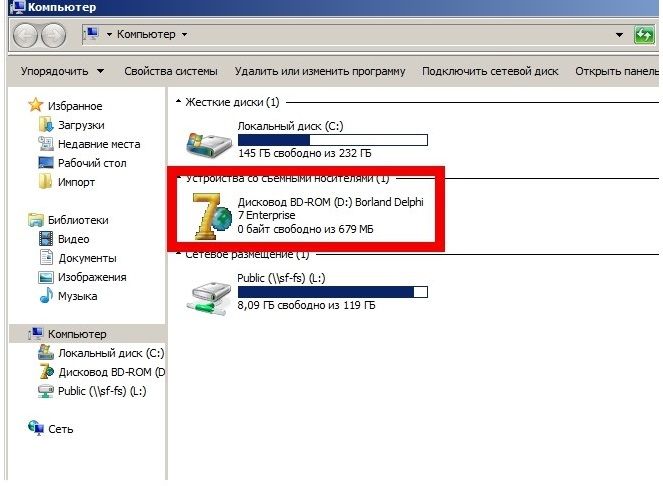Как открыть файл mdf: 2 отличные программы
Скачали файл с неизвестным расширением mdf и не знаете, как его открыть? Это образ диска и вам надо просто его распаковать. И для этого необходимо использовать программу для открытия файлов mdf.
Сегодня есть очень много подобного софта, но ниже будут рассмотрены только 2 наиболее популярных варианта просмотреть файлы mdf и mds. После этого вы сразу определитесь, какую программу лучше использовать.
Читайте также: Как распаковать файл ISO?
Alcohol 120%
Файлы mdf и mds создаются в Alcohol 120%. Логично, что лучше всего открыть их именно через нее.
Кстати, что они собой представляют? Это простой образ ДВД-диска, записанный в виде одного файла. Обычно в таком формате сохраняют игры, но это могут быть фильмы или что-то еще.
Alcohol 120% платный, хотя можно найти триал версию на сайте разработчиков (ссылка). Основные его преимущества:
- работает на Windows XP, 7, 8 и 10;
- есть русская версия;
- может не только распаковать файл mdf, но и записать образ с любого диска;
- открывает другие форматы, в том числе популярный ISO.

Пользоваться программой несложно:
- Запустите ее.
- Выберите в верхнем меню пункты «Файл – Открыть» или просто перетащите мышкой образ в окошко программы.
- Выделите его, нажмите ПКМ и выберите строку «Смонтировать на устройство».
- Появится новое окошко автозапуска (например, как при подключении флешки), и вы сможете открыть образ или запустить установку. После окончания работы еще раз щелкните ПКМ и выберите «Размонтировать устройство».
Читайте также: Как установить игру с файла mdf?
Еще одна отличная, а главное бесплатная программа для открытия mdf – Daemon Tools. Собственно, по этой причине она пользуется большой популярностью среди пользователей. Ссылка на сайт Daemon Tools.
Daemon Tools постоянно меняется внешне, что ставит в тупик некоторых пользователей.
Во-первых, после того как вы установите на свой компьютер или ноутбук эту программу, все файлы формата mdf будут открываться через нее.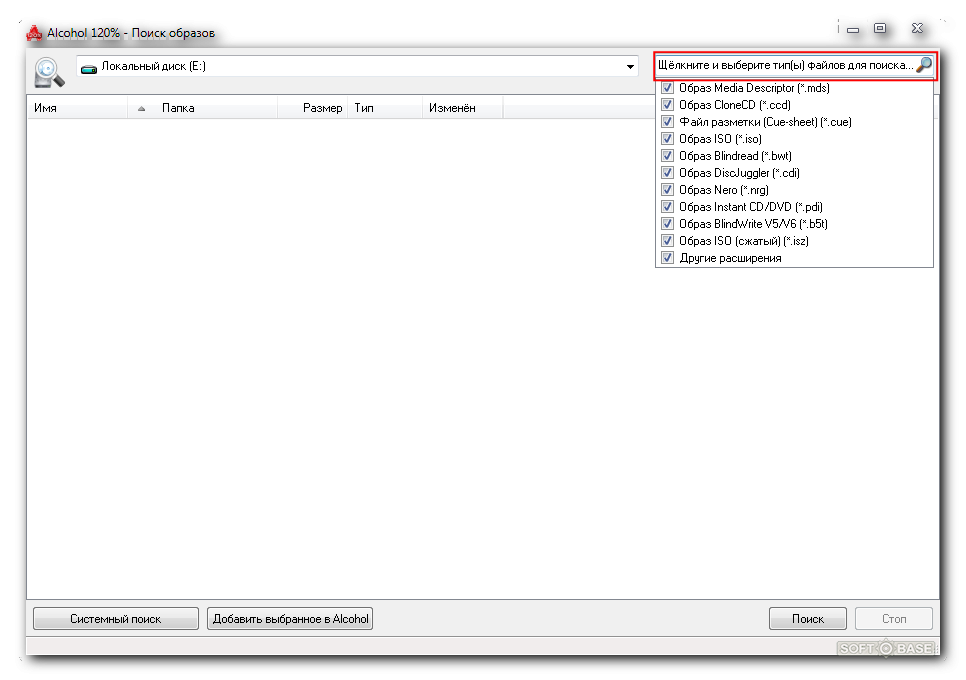 Достаточно просто щелкнуть по ним дважды ЛКМ, и они автоматически смонтируются. После этого сразу появится окошко автозапуска: как будто вы вставили диск или подключили флешку.
Достаточно просто щелкнуть по ним дважды ЛКМ, и они автоматически смонтируются. После этого сразу появится окошко автозапуска: как будто вы вставили диск или подключили флешку.
Если вдруг этот способ не сработал (всякое бывает) – есть другой. Чтобы открыть файл просто перетащите его в окно программы, а затем выделите и нажмите Enter.
После окончания работы щелкните ПКМ и выберите строку «Размонтировать». После этого можете закрывать программу.
Daemon тоже универсален и работает на всех операционных системах – Windows 7, 8, 10 и XP. Также он читает множество иных форматов, в том числе ISO. С его помощью можно распаковать любой образ вне зависимости от того, что именно там записано.
Полезно знать: Как ускорить работу компьютера для игр?
Чем еще можно просмотреть mdf и mds?
Одной из этих двух программ более чем предостаточно, чтобы запустить файлы с расширением mdf. Но, как я уже писал выше, существует еще много похожих приложений.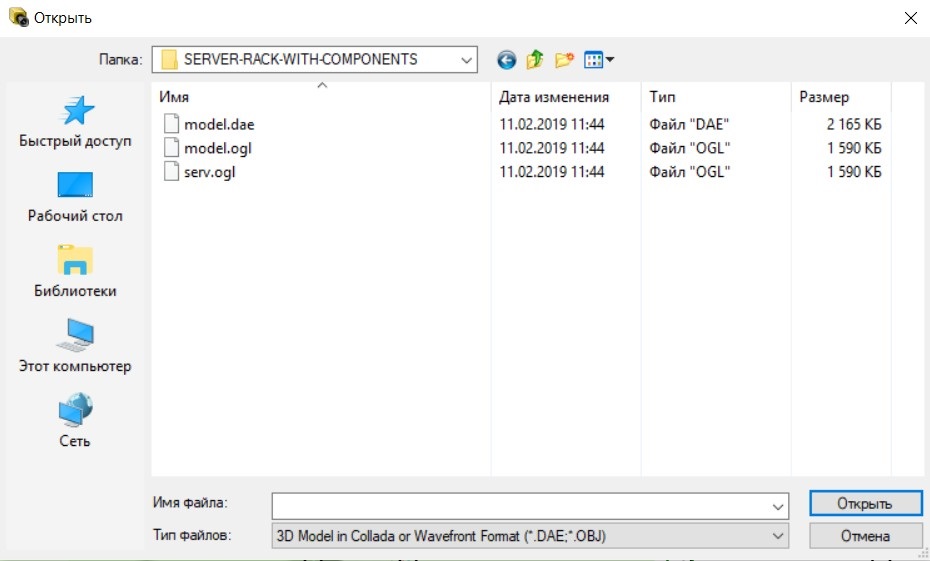 Возможно, какая-то утилита у вас уже установлена, поэтому вовсе не обязательно ставить лишний софт.
Возможно, какая-то утилита у вас уже установлена, поэтому вовсе не обязательно ставить лишний софт.
Есть как минимум 3 неплохие программы:
- Magic ISO Maker.
- PowerISO.
- UltraISO.
Первые две умеют конвертировать mdf в iso. Зачем это нужно? Все просто: Windows 10 и 8 могут читать файлы ISO без программ.
Кстати, на на Mac OS открыть расширение mdf проще простого. Переименуйте его, изменив расширение на ISO, а затем запустите с помощью стандартной дисковой утилиты.
Как открыть MDF — MDS файл? — Ремонт компьютера своими руками
Как открыть MDF или MDS файл?В сегодняшней статье, мы расскажем и покажем Вам, при помощи каких программ можно открывать файлы с расширением .mdf или .mds или других форматов. Если вы столкнулись с данной проблемой и не знаете, как открыть mdf файл, данная статья очень Вам пригодится.
Для чего нужны файлы с расширением mdf?
Немного теории для вступления…
В файлах с разрешением mdf хранятся образы CD и DVD дисков.
Зачем это нужно?
Например, вам дали диск с фильмом или игрой, вы его хотите скопировать, чтобы копия была у вас. А пустой болванки под рукой не оказалось. Обидно да? Но, с помощью специальных программ, о которых речь пойдет ниже, вы можете сохранить образ диска в формате mdf, а после покупки болванки записать диск из mdf файла. У вас получиться полностью идентичная копия оригинала.
Чем открыть mds файл?
Поступает много вопросов, чем открыть mds файл? Когда вы создаёте образ диска, то получаете два файла: mdf в котором храниться сам образ и mds — который хранит заголовок, информацию о дорожках и т.д. Открывать нужно файл с расширением .mdf, если вы имеете только mds файл у Вас ничего не получиться.
Как открыть mdf файл?
Как мы писали выше, для открытия mdf файла нужны специальные программы. Нас часто спрашивали, какой программой открыть файл mdf, для ознакомления предлагаем Вам вот эти программы:
— Daemon Tools
— UltraISO
В данной статье мы расскажем, а также предложим скачать, только Daemon Tools, так как работаем только с ним.
Подробнее далее:
Daemon Tools
Приступим к работе.
Для начала вам нужно скачать Daemon Tools по этой ссылке. Далее извлекаем из архива и начинаем установку. Установка обычная и быстрая, не забудьте при установке выбрать Ваш язык.
После установки в трее (возле часиков внизу рабочего стола), появиться синенький кружок с белой молнией это и есть Daemon Tools. Нажмите на нём правой кнопкой и выберите пункт «Виртуальные приводы -> Добавить виртуальный SCSI привод». Ждём 2-3 минуты, пока создастся виртуальный привод.
Далее нажимаем снова правой кнопкой и выбираем «Виртуальные приводы -> Привод 0: -> Монтировать образ». Ну и, наконец, выбираете необходимый Вам файл с расширением mdf для его открытия.
Ну вот и всё — данные, которые были в mdf файле откроются.
Надеюсь мы смогли Вам помочь и ответили на вопрос как открыть mdf файл.
Если у Вас будут вопросы, задавайте их в комментариях. Если Вам понравилась данная статья — пожалуйста, поделитесь ссылкой на эту страницу с друзьями в соцсетях чуть ниже.. Мы будем Вам очень благодарны!
Поделитесь записью в своих социальных сетях!
При копировании материала обратная ссылка на наш сайт обязательна!
Как и чем открыть файлы формата mdf и mds на Windows 7, 8, 10
Файлы MDF и MDS обычно идут совместно. Сталкиваются с ними чаще всего геймеры при попытке скачать очередную игру с торрента. Речь идет о файлах образа диска. При этом MDF – сам образ, а MDS обычно содержит определенную служебную информацию, заголовок (объем его обычно не превышает нескольких Кб).
Образ (Image) – это более удобное представление диска CD/DVD в виде одного файла (MDF, ISO и т.п.) вместо совокупности множества отдельных файлов и директорий, которые обычно хранятся на носителе.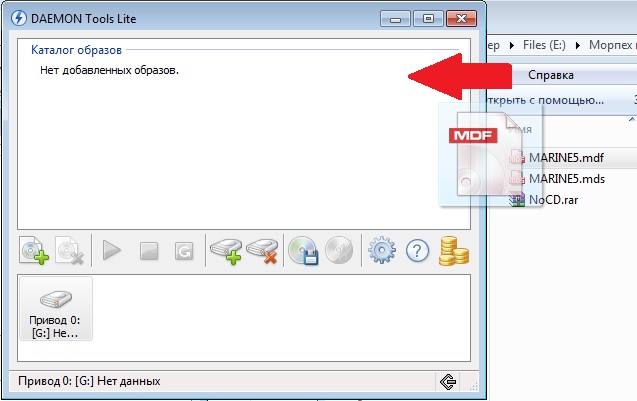
Чем открыть файлы
Открыть их с помощью штатных средств системы не получится. Windows не работает с такими расширениями.
Для работы с этими файлами существует множество сторонних программ – эмуляторов приводов CD/DVD-ROM. Бегло рассмотрим самые популярные и проверенные многими пользователями.
Приложение Daemon ToolsПрежде всего
Еще одним удобным приложением для открытия образов типа MDF, ISO и их подобных является Acohol 120%.
К сожалению бесплатная версия предоставляет ограниченные возможности (пробная версия всего на 15 дней). ПО позволит Вам смонтировать виртуальный диск, записать его и открыть.
Подобным функционалом обладает
PowerISO поможет сконвертировать, переформатировать и записать файлы MDF и MDS на диск.
Программа MagicISO MakerMagicISO Maker также платная, функции схожие с предыдущими ПО.
Попробовать открыть также можно с помощью некоторых архиваторов (к примеру, WinRAR). Однако такой способ не удобен и часто не позволяет добиться желаемого результата.
Открытие образы с помощью daemon tools
Для открытия и монтирования различных файлов (в том числе MDF) 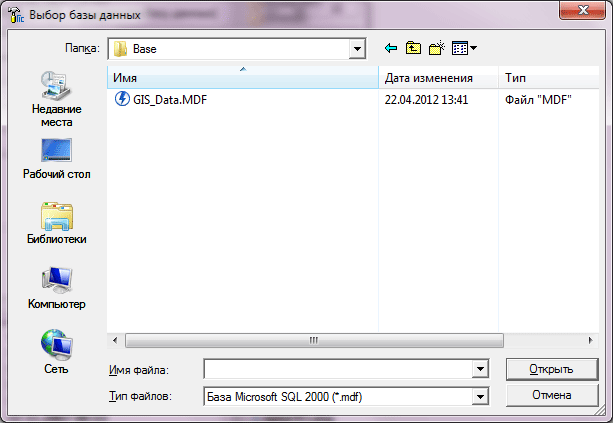
Установка стандартная, жмём Установить.
Выбираем бесплатную лицензию. Для наших целей нам её будет достаточно.
Выбор языка Режим установки Выбор настроек Выбираем путь установкиНе забудьте снять галочки для загрузки и установки назойливых элементов Яндекса.
Завершив установку запустите программу. Не обращайте внимание на блок рекламы в правой части окна приложения. Для бесплатной лицензии придется с ней смириться.
Добавляем образ, нажав значок диска с зеленым плюсом (либо простым перетягиванием требуемого файла в область Каталога) и монтируем – правой клавишей Монтировать (или кнопка Быстрое монтирование).
Затем начнется процесс монтирования, по завершению которого откроется окно автозапуска. Именно так можно открыть его содержание.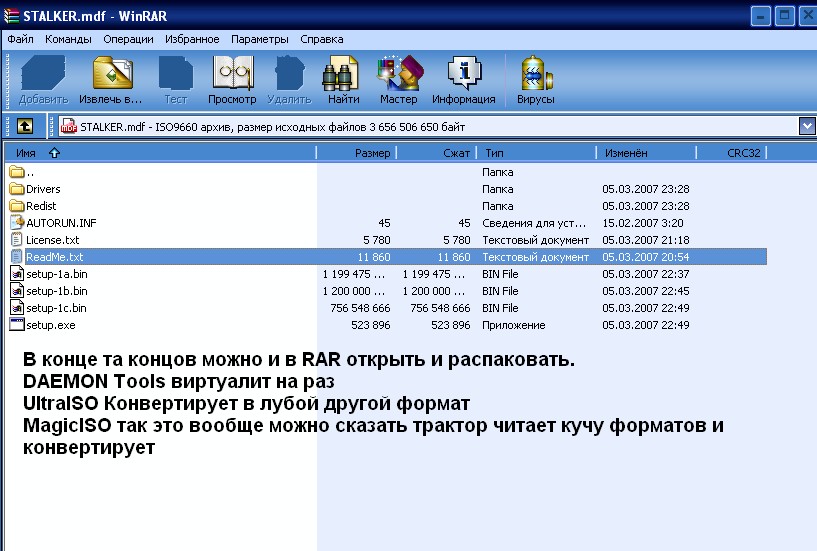
Если в проводнике открыть
При желании можно добавить несколько виртуальных приводов, если Вам нужно открыть одновременно множество ISO, MDF и других файлов. Для этого следует кликнуть правой кнопкой на значок Daemon Tools в трее (в виде синей молнии) и сделать, как продемонстрировано на картинке.
Затем следует выбрать опцию Монтировать.
Читайте также:
С помощью чего открывать файлы mdf. Щелкаем правой кнопкой мыши по файлу.iso и выбираем пункт «Извлечь файлы…«
Как открыть файл mdf самостоятельно
В этой статье мы разберём такой вопрос, как открыть файл mdf или mds. Файлы имеющие расширение mdf или mds, являются виртуальными образами cd и dvd дисков .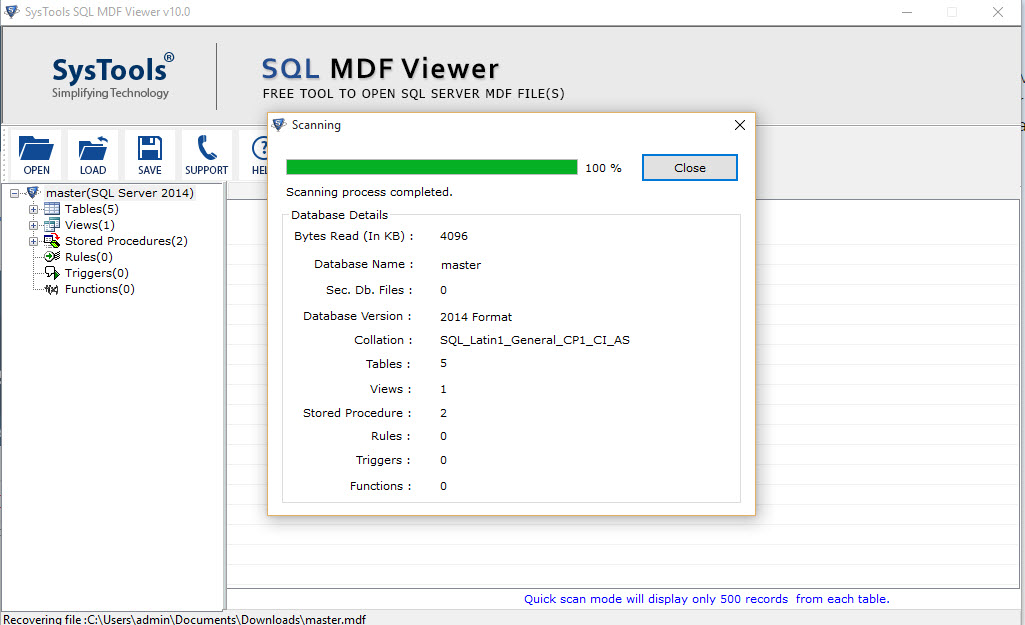
Также советуем ознакомиться со статьёй как открыть файл pdf . Формат электронных книг, журналов pdf очень популярный и информаци. о том, как с ним работать стоит знать.
Во-первых давайте разберём, что такое виртуальный образ
Это скопированный на компьютер диск, только с той особенностью, что он сделан в виде образа. Образ это виртуальная копия диска. За чем они нужны?
Ну вот смотрите, купили Вы, например диск с игрой. Установили её, а поскольку игры часто требуют для запуска наличие диска в дисководе, то, как только Вы захотели поиграть в эту игру нужно обязательно достать диск из коробки и вставить в дисковод.
Ну для начала это неудобно, каждый раз доставать диск из дисковода.
Потом в следствии того, что Вы достаёте диск, он понемногу царапается и со временем может или попросту не читаться или принять плохой эстетический вид, то есть будет поцарапан.
А так Вы сделали один раз его виртуальный образ и можно положить на полочку и вообще больше не трогать. А виртуальный образ очень легко, за пару щелчков поставить в виртуальный привод и спокойно играть в игру.
А виртуальный образ очень легко, за пару щелчков поставить в виртуальный привод и спокойно играть в игру.
Или, например Вам просто дали посмотреть диск с фильмом, то можно сделать с него виртуальный образ, а потом записать его на чистый диски и хранить на полке. То же самое и с другими дисками — фильмы, музыка и так далее.
Такой момент, при создании виртуального образа диска, получается два файла.mdf и.mds:
- В файле.mdf содержится сам образ диска, он и имеет основной размер и его нужно добавлять в программу для считывания с него информации
- А в файле.mds только заголовок и размер его совсем маленький всего только килобайты и поэтому с него не стоит запустить образ
Итак, теперь, нам ясно, что это за тип файлов, теперь нужно определить какие программы открывающие файл mdf используются для этого.
Вот список программ которыми можно открыть.mdf:
- Alcohol 120%
- IsoBuster
- Virtual CloneDrive
Такими основными программами можно открыть. mdf файлы. Мы в этой статье откроем такой тип файлов программой Daemon Tools.
Потому, что:
mdf файлы. Мы в этой статье откроем такой тип файлов программой Daemon Tools.
Потому, что:
- Она сейчас самая популярная среди программ для работы с виртуальными образами
- Очень проста и удобна в использовании
- Так же в этой программе можно легко работать с.iso виртуальными дисками, самыми сейчас распространёнными (этот тип файл разберём в этой статье)
И так, скачать эту программу можно в интернете , перейдя в любой поисковик и введя «Daemon Tools скачать» на официальный или популярный доверенный сайт , там нужно промотать вниз и нажать «Download»:
Далее появится окно загрузки, в котором нажимаем на кнопку «Сохранить файл» и сохраняем где-нибудь у себя на винчестере, например на рабочем столе, если у Вас браузер Mozilla Firefox , то ищем в его папке «Загрузки»:
И так, скачали программу Daemon Tools, теперь нужно её установить.
Находим её, там куда скачали и запускаем. Нажимаем «Далее»:
В следующем окне нажимаем «Принимаю».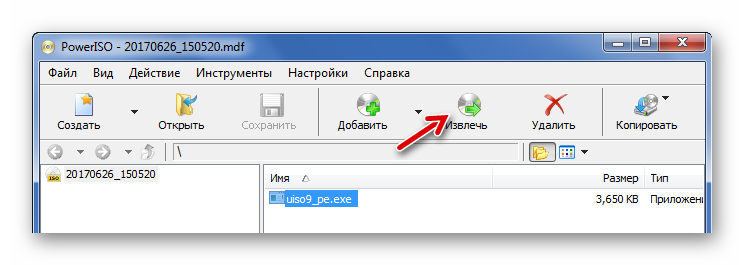 Теперь делаем выбор, если готовы заплатить за платную версию, то сразу нажимаете «Далее». Если платить не хотите, то выбираем строкой ниже «Бесплатная лицензия» и нажимаем «Далее»:
Теперь делаем выбор, если готовы заплатить за платную версию, то сразу нажимаете «Далее». Если платить не хотите, то выбираем строкой ниже «Бесплатная лицензия» и нажимаем «Далее»:
В следующем окне выбираем компоненты установки программы, оставляем, как на картинке:
Ну и наконец осталось указать путь установки, здесь можно ничего не менять, сразу нажимаем «Установить». Теперь Вы можете лицезреть процесс установки программы. Всё установка завершена, осталось только убрать ненужные галочки и оставить одну нужную — самую верхнюю:
Как только нажали «Завершить» сразу начнёт устанавливаться виртуальный привод, на это уйдёт несколько секунд:
Всё программа полностью установлена и готова к работе:
Теперь нам нужно произвести небольшую настройку, чтобы программа видела.mdf файлы. Для этого переходим в область возле часов справа внизу, там после установки программы появился её значок. Нажимаем на него правой кнопкой и наводим курсор на «виртуальные приводы» и нажимаем там на «Добавить виртуальный SCSI привод»:
Появится вот окно, нажимаем установить:
После установки данной настройки, появится окно с предложением перезагрузить компьютер для того, чтобы настройки вступили в силу — соглашаемся на перезагрузку:
Открывать ею виртуальные образы можно таким способом: нажимаете «Добавить образ»:
И ищите, где у Вас на жёстком диске лежит необходимый Вам образ, выделяете его и нажимаете «Открыть»:
Образ подгружается в программу, но теперь его нужно смонтировать на виртуальный привод, который появился после установки программы, у меня это диск «g» возле диска «f» для привода дисков.
И так, чтобы смонтировать нажимаем на появившийся образ диска в программе и выбираем «Монтировать»:
Всё после того, как выбрали монтировать, должно всё появится. Если Вы монтировали диск с игрой, то должна появится автозагрузка игры. Если не появилось ничего, то переходим в Total Commander или «мой компьютер» и заходим там на виртуальный диск «g» (он выглядит, как обычный дисковод). Может у кого-то будет и другой диск просто по нажимайте и на другие диски в виде привода дисков. Вот так мы разобрали с Вами вопрос как открыть файл mdf.
MDF (Media Disc Image File) – формат файла образа диска. Иными словами, это виртуальный диск, содержащий какие-то файлы. Часто в таком виде хранятся компьютерные игры. Логично предположить, что считать информацию с виртуального диска поможет виртуальный привод. Для осуществления этой процедуры можно воспользоваться одной из специальных программ.
Особенность образов с расширением MDF в том, что для их запуска часто необходим сопутствующий файл в формате MDS.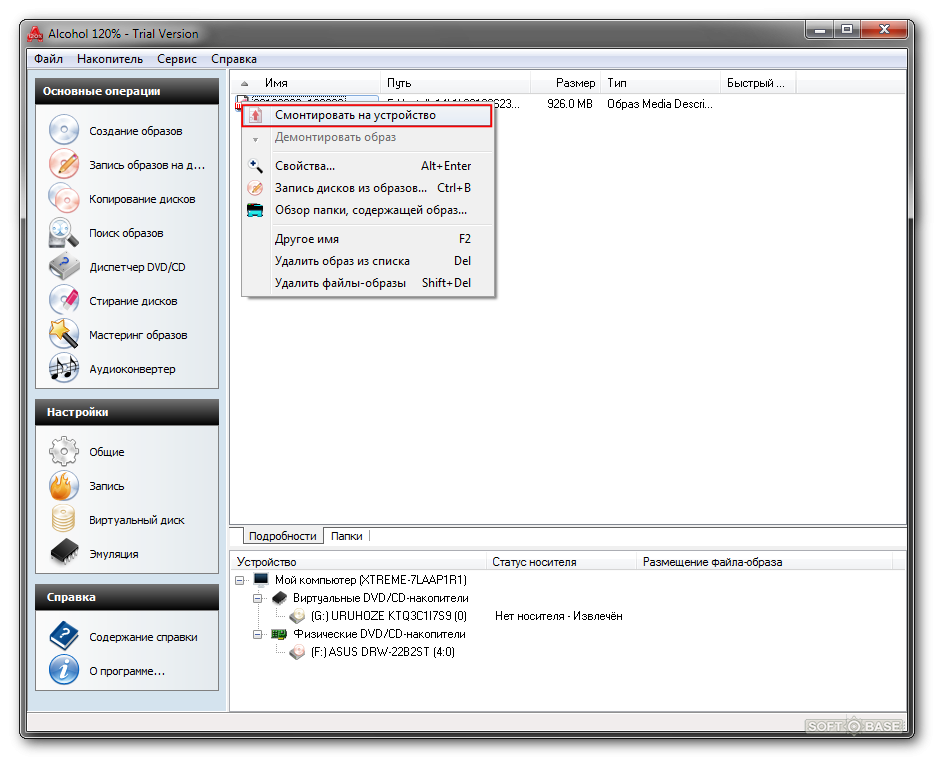 Последний весит гораздо меньше и содержит информацию о самом образе.
Последний весит гораздо меньше и содержит информацию о самом образе.
Способ 1: Alcohol 120%
Файлы, имеющие расширение MDF и MDS, чаще всего создаются через . А это значит, что для их открытия эта программа подойдёт лучше всего. Alcohol 120%, пусть и платный инструмент, но позволяет решать множество задач, связанных с записью дисков и созданием образов. В любом случае, для единоразового использования подойдёт пробная версия.
Способ 2: DAEMON Tools Lite
Хорошей альтернативой предыдущему варианту станет . Эта программа и выглядит поприятнее, и открывать MDF через неё быстрее. Правда, без лицензии все функции DAEMON Tools доступны не будут, но это не касается возможности просматривать образ.
Тот же результат будет, если открыть MDF-файл через «Быстрое монтирование» .
Способ 3: UltraISO
Для быстрого просмотра содержимого образа диска отлично подойдёт . Её преимущество в том, что все файлы, входящие в MDF, сразу отобразятся в окне программы.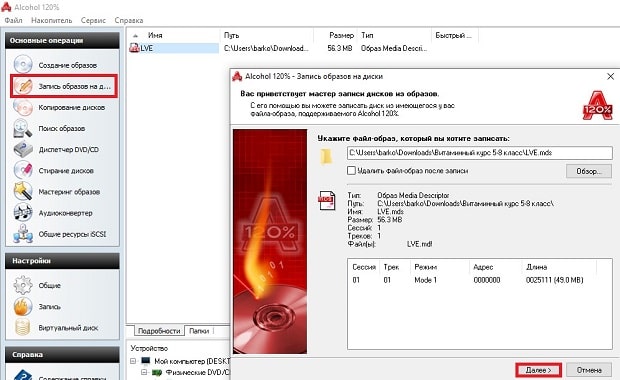 Однако для дальнейшего их использования придётся делать извлечение.
Однако для дальнейшего их использования придётся делать извлечение.
Способ 4: PowerISO
Последний вариант для открытия MDF – это программа . Она имеет почти такой же принцип работы, как и UltraISO, только интерфейс в этом случае более дружелюбный.
Итак, MDF-файлы – это образы дисков. Для работы с этой категорией файлов отлично подойдут программы Alcohol 120% и DAEMON Tools Lite, которые сразу позволяют просмотреть содержимое образа через автозапуск. А вот UltraISO и PowerISO выводят перечень файлов в своих окнах с последующей возможностью извлечения.
С развитием технологий все больше людей становятся владельцами персональных компьютеров. И у них, как у новых пользователей, появляется масса вопросов. Один из них касается файлов с расширением MDF и MDS. Далеко не все понимают, что это за формат такой и для чего он нужен. А главный вопрос заключается в том, как открыть файл MDF или MDS. И на него нужно ответить.
Что это за формат?
Этот формат говорит о том, что пользователь имеет дело с файлами виртуального образа какого-либо диска. Обычно такие файлы получаются при создании виртуального диска с помощью программы Alcohol 120%. Причем один файл содержит почти всю информацию, а второй служит для проверки контрольной суммы образа. Однако если его не будет, то запустить «виртуалку» не получится. Главная особенность заключается в том, что эти файлы прекрасно открываются не только с помощью Alcohol 120%. Для этого подходит почти любая программа, умеющая работать с виртуальными образами.
Обычно такие файлы получаются при создании виртуального диска с помощью программы Alcohol 120%. Причем один файл содержит почти всю информацию, а второй служит для проверки контрольной суммы образа. Однако если его не будет, то запустить «виртуалку» не получится. Главная особенность заключается в том, что эти файлы прекрасно открываются не только с помощью Alcohol 120%. Для этого подходит почти любая программа, умеющая работать с виртуальными образами.
Какими программами можно открывать образы?
Есть некоторое количество бесплатных программ, способных адекватно открыть формат MDF и MDS. Вовсе не обязательно использовать мощные платные комбайны. Вот некоторые свободные утилиты, способные открыть эти файлы:
Какой программой открыть файл MDF теперь понятно. Однако есть одна универсальная утилита, которая активно используется геймерами по всему миру. Она проста, легка и имеет богатый функционал. Также утилита очень быстро работает. Речь идет о Daemon Tools Lite. Стоит рассмотреть процесс открытия вышеозначенных файлов с ее помощью подробнее.
Открытие MDS и MDF с помощью Daemon Tools Lite
Сделать это очень просто. Вышеназванная программа позволяет смонтировать образ mdf при помощи нажатия всего одной кнопки. Итак, как открыть MDF файл в Windows 7 с помощью Daemon Tools Lite?
Вот так открываются файлы образов с помощью утилиты Daemon Tools Lite. Кстати, открыть MDF файл в Windows 10 можно таким же способом. Только нужно использовать последнюю версию программы. Устаревшие редакции не работают с «десяткой».
Платные программы для открытия образов
Адепты свободного программного обеспечения недолюбливают платные программы, но нельзя не заметить, что они гораздо функциональнее. А некоторые даже работают быстрее бесплатных аналогов. Такая же ситуация и с утилитами, способными открывать образы дисков. У каждой такой программы есть пробная версия для знакомства со всеми преимуществами.
Дополнительные утилиты
Программы, которые будут перечислены в этом разделе являются дополнительными утилитами для работы с образами, способными прочитать расширение MDF.
Итак, открыть файл mdf и mds в Windows 10 (7, 8) не так уж трудно, как могло бы показаться с первого взгляда. Для этого имеется огромное количество как свободных, так и проприетарных программ. В их числе такие продукты, как ISOBuster, Alcohol 52%, MagicDisc, Daemon Tools Lite, Alcohol 120% (полная версия), PowerISO, UltraISO и другие. Лучше всего для этих целей подходит именно Daemon Tools. Она проста в использовании, легка и быстра.
Для создания абсолютной копии содержимого диска используют образы этих самих дисков. Образы бывают различных форматов, одним из самых популярных является формат mdf. Образы необходимы для того, чтобы создать копию диска в электронном формате, то есть не нужны никакие носители, однако для их использования необходим посторонний софт. Такие программы как Nero Burning Rom , Alcohol 120% , Daemon Tools , UltraISO , легко справятся с работой с файлами формата mdf, однако между ними есть и отличия.
Программа для открытия файлов mdf Daemon Tools Lite сочетает в себе простоту в пользовании, понятный, интуитивно понятный и продуманный интерфейс, с поддержкой русского языка и совершенно бесплатную лицензию.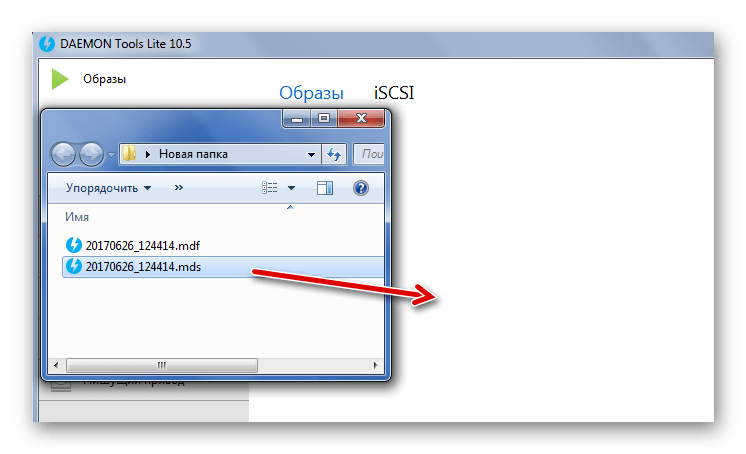 Скачайте установочный файл программы Daemon Tools Lite, и установите следуя простым инструкциям, которые указаны в установщике.
Скачайте установочный файл программы Daemon Tools Lite, и установите следуя простым инструкциям, которые указаны в установщике.
Как открыть файл mdf?
Шаг-1. После завершения процесса установки Daemon Tools Lite, запустите программу. Для того, чтобы установить необходимую вам программу, установщик которой в формате mdf, необходимо добавить образ диска в каталог образов. Для этого используйте кнопку , что находится на панели в нижней половине приложения.
Шаг-2 . Далее откроется диалоговое окно, где необходимо указать место хранения образа диска.
Шаг-3 . После того, как вы добавите образ диска в программу, необходимо выполнить монтирование образа на виртуальный диск. Для этого необходимо вызвать контекстное меню добавленного образа и нажать Монтировать.
Шаг-4 . После вышеперечисленных процедур, компьютер будет распознавать образ диска на виртуальном диске, в точности также, если бы диск на самом деле был вставлен в дисковод.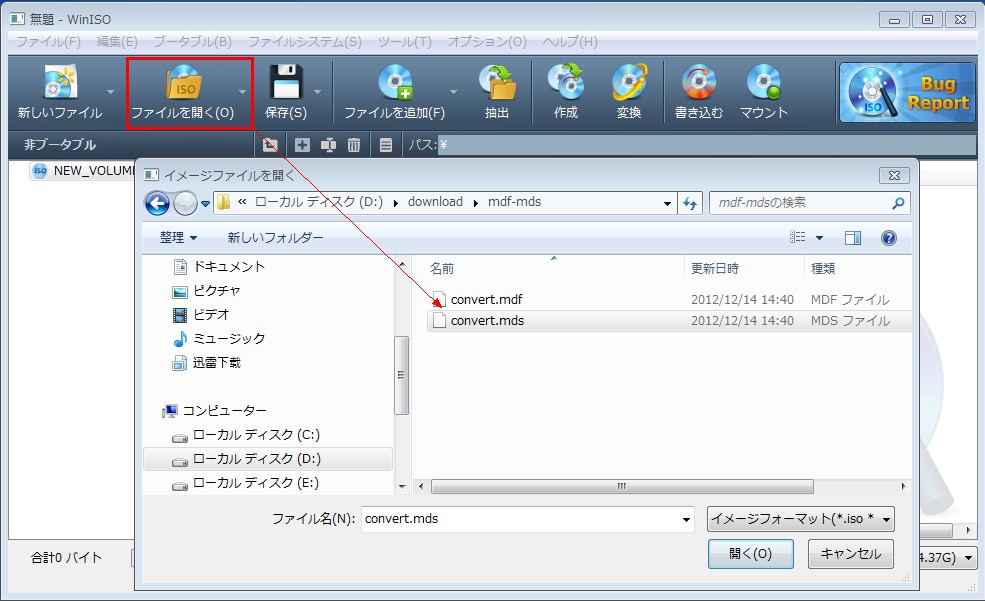 Чтобы запустить или открыть образ диска, необходимо открыть Мой компьютер и запустить вмонтированный файл, дважды нажав по виртуальному диску.
Чтобы запустить или открыть образ диска, необходимо открыть Мой компьютер и запустить вмонтированный файл, дважды нажав по виртуальному диску.
Если возникли вопросы, задавайте в комментариях, мы обязательно поможем.
Файлы имеющие формат mdf и mds является образом диска. Media Disc Image File это полное имя файла имеющего расширение mdf. В большинстве случаев файлы mdf и mds идут вместе.
Файлы типа mdf и mds являются образами дисков
Файлы имеющие расширение mdf и mds имеют разное предназначение и содержание. Такие файлы формата mdf обычно содержат в себе образ какой-нибудь игры или программы, а файлы формата mds это информационные файлы. Создать и открыть файл. mdf можно специальными программами которые могут создать виртуальный CD или DVD диск. К таким программам для открытия mdf файлов можно отнести Alcohol 120%, MagicISO, H+H Software Virtual CD, Smart Projects IsoBuster, PowerISO, UltraISO.
Как распаковать файл mdf
Распаковать mdf файлы можно программой . Запустив программу UltraISO нужно в открывшейся программе нажать Файл — Открыть . Откроется окно в котором нужно найти и открыть файл формата mdf.
Запустив программу UltraISO нужно в открывшейся программе нажать Файл — Открыть . Откроется окно в котором нужно найти и открыть файл формата mdf.
Программа для mdf файлов UltraISO
После этого в окне программы отобразится содержимое файла. mdf.
Отобразились файлы которые нужно извлечь в какую-нибудь папку
Нажмите Действие — Извлечь и в открывшемся окошке выбираете папку в которую будут произведена распаковка mdf файлов. Перемещённые в папку файлы можно открывать и запускать.
Как смонтировать mdf образ
Если вы установили игру но игра не запускается и просит вставить диск то попробуйте открыть этот файл виртуальным диском который создаёт программа . Установив на компьютер программу Alcohol 120% нужно компьютер перезагрузить и у вас на компьютере появится виртуальный диск. Открыв проводник нужно нажать Этот компьютер , нажать на дисковод правой кнопкой мыши и выбрать из появившегося списка пункт Смонтировать — Открыть .
Смонтировать образ mdf на виртуальный дисковод
Откроется окно в котором нужно найти вашу папку в которой находятся файл. mdf и файл. mds и нажать на один из них. Образ смонтируется и вам снова нужно будет нажать на дисковод правой кнопкой мыши и выбрать Открыть . После этого у вас в проводнике откроются все файлы находящиеся в этом файле. С помощью этих файлов можно установить игру на компьютер или посмотреть какую-нибудь интерактивную инструкцию, а также прочитать документ.
Как запустить файл mdf и mds. Чем открыть файлы mdf и mds
MDF – файл образа диска, снятый специальными программами. При создании образа содержимое в точности копируется с исходного носителя и позже может быть восстановлено на него. Образ диска mdf может быть примонтирован, что дает возможность например запускать игры без диска. Сам формат является бинарным, в mdf хранится вся основная информация, а второстепенная (заголовки, списки, имена исполнителей) хранятся в файле mds.
Какие бесплатные программы могут открыть mdf?
- – бесплатная программа для работы с образами дисков, однако в отличии от полной версии позволяет монтировать в систему не более чем 4 образа. Также программа позволяет ставить на эмулируемые диски защиту, а также обходить защиту на реальных, что позволяет снимать образы с дисков игр и других приложений. Также стоит отметить, что образы можно сортировать по категориям, что довольно удобно, если у вас их много.
- является самым лучшим бесплатным приложением Windows для работы с CD и DVD. С его помощью можно создать копию DVD и компакт-дисков. Кроме того, программа позволяет хранить ваши наиболее используемые компакт-диски в качестве образов на вашем компьютере, и позволяет смонтировать их на 1 из 4 виртуальных приводов путем нажатия одной кнопки.
- UltraISO предоставляет вам все инструменты, которые необходимы для создания ISO образов, напрямую редактировать существующие, или преобразовывать образы дисков CD и DVD в ISO.
 С хорошим сочетанием функций и впечатляющей скоростью выполнения операций, это приложение является отличным выбором для тех, кто работает с ISO-файлов на регулярной основе или, кто хочет создавать загрузочные диски.
С хорошим сочетанием функций и впечатляющей скоростью выполнения операций, это приложение является отличным выбором для тех, кто работает с ISO-файлов на регулярной основе или, кто хочет создавать загрузочные диски. - Iso Buster (free) – утилита для просмотра и извлечения образов диска, поддерживаются все форматы дисковых образов, в том числе и mdf. Интерфейс у программы продуманный и понятный, слева находится окно просмотра образа, справа окно просмотра файлов директории.
- – Самый лучший бесплатный архиватор, разработчики позаботились о функциональности программы. 7zip поддерживает огромное количество расширений, от банального zip заканчивая образами диска mdf. Очень небольшой по размерам, с довольно симпатичным дизайном он позволяет редактировать, просматривать и извлекать файлы из образа mdf.
Здесь вернее будет сказать «как открыть файл mdf mds «, так как обычно два этих файла (mdf и mds) идут вместе.
Во-первых, что это за файлы?
Файлы с расширением mdf и mds появляются, если образ диска создается с использованием программы Alcohol120, как допустим при создании образа диска с программой Nero в результате будет файл с расширением iso.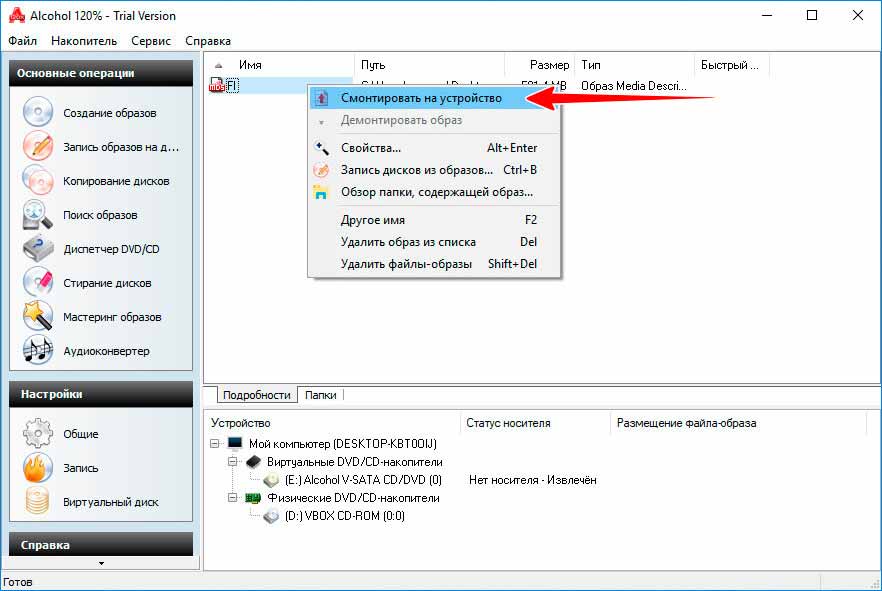 Но обычно нас мало интересует какой программой и что создавалось, для нас важнее какой программой открывать файлы mdf (в данном случае).
Но обычно нас мало интересует какой программой и что создавалось, для нас важнее какой программой открывать файлы mdf (в данном случае).
Необходимо уточнить, что понимать под фразой «как открыть файл mdf».
Если имеется ввиду, что нужно просто открыть файл mdf для просмотра или редактирования его содержимого, то это одно дело.
Здесь можно воспользоваться программой UltraISO.
А если имеется ввиду запустить файл mdf на исполнение, то…здесь тоже можно воспользоваться программой UltraISO, но уже сделав дополнительные телодвижения. Мы будем иметь ввиду, что нам нужно именно запустить данный файл на исполнение.
Вообще-то открыть файл с расширением mdf можно разными программами, но наиболее часто применяется программа открывающая формат mdf UltraUSO. Но она обычно применяется совместно с программой, открывающей формат mdf через файл mds. Это программа Daemon Tools. Дальше будет показано почему это так.
Как открыть файл с расширением mdf программой UltraISO
На файле mdf щелкаем правой кнопкой, а затем Открыть с помощью UltraISO.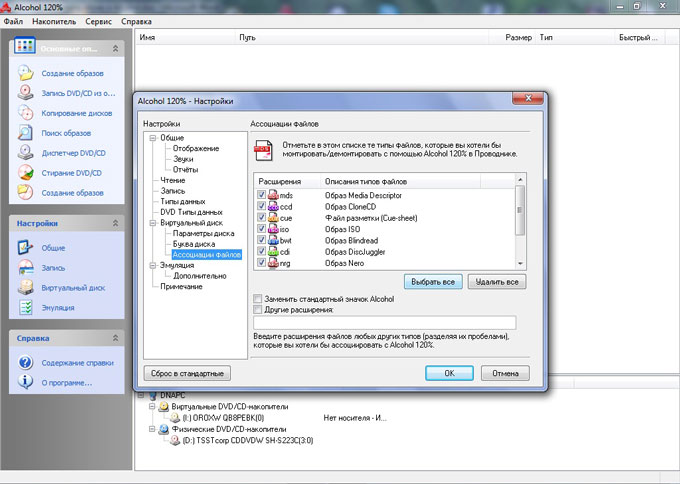 Появится окно, в котором мы увидим все содержимое интересующего нас файла. Но нам же нужно запустить этот файл, поэтому мы выбираем в меню Монтировать в виртуальный диск и перед нами откроется диалоговое окно Виртуальный привод. В нем жмем Монтировать и в строке Виртуальный СD/DVD привод появится дополнительная надпись Загрузить и программа будет запущена.
Появится окно, в котором мы увидим все содержимое интересующего нас файла. Но нам же нужно запустить этот файл, поэтому мы выбираем в меню Монтировать в виртуальный диск и перед нами откроется диалоговое окно Виртуальный привод. В нем жмем Монтировать и в строке Виртуальный СD/DVD привод появится дополнительная надпись Загрузить и программа будет запущена.
В последствии можно будет запускать эту программу (или игру) щелчком на виртуальном диске, который появится в папке Мой компьютер и будет иметь название вашей программы.
Но… это все будет работать, если уже есть созданный Виртуальный привод. Если же его еще нет, то нужно создать.
Как создать виртуальный диск с помощью программы Daemon Tools Lite
Скачайте и установите программу Daemon Tools Lite. Запустите ее, если она не была запущена автоматически.
В открывшемся окне выберите Добавить привод . Ниже в окошке появится привод с автоматически назначенной буквой, а если вы откроете Мой компьютер, то и там вы увидите новый DVD-диск с этой же буквой.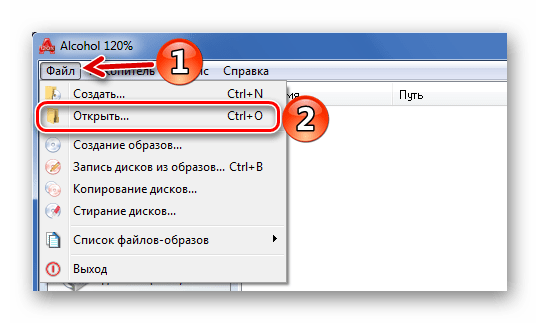 Это и есть вновь созданный виртуальный привод.
Это и есть вновь созданный виртуальный привод.
Теперь вы можете открывать файл mdf (монтировать в виртуальный диск) с помощью программы UltraISO.
Как настроить UltrаIso
Программа открывающая файлы mdf UltraIso должна быть предварительно настроена.
Итак, как настроить UltraIso? Запустите программу и проделайте следующее: Опции — Настройки — Виртуальный привод — Программа виртуального привода — Найти.
Будет автоматически найдена программа, создающая виртуальный привод (в нашем случае это Daemon Tools Lite) и ее адрес появится в строке, которая первоначально была пустой. Жмем Ок.
Теперь можно открывать файлы с расширением mdf так, как описано в разделе «Как открыть файл с расширением mdf программой UltraISO»
Но можно поступить еще проще. Это в том случае, если у вас есть два файла mdf и mds.
Какой программой открыть файл mdf, если он вместе с файлом mds
Обычно файлы mdf и mds идут совместно. Если это так, то можно поступить следующим образом.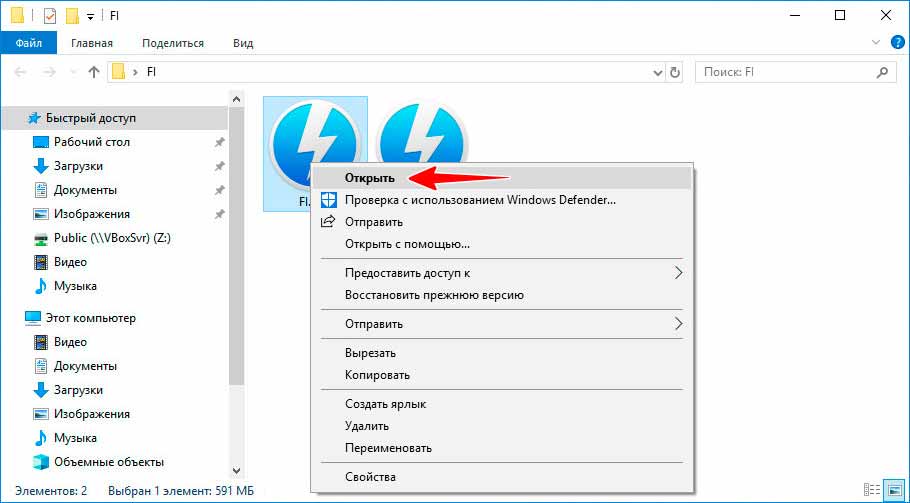
После того, как мы создали виртуальный диск с помощью программы Daemon Tools Lite (описание выше), можно здесь же щелкнуть на кнопке Добавить файл и в открывшемся окне указать путь к нужному нам файлу. Надо отметить, что в открывшемся диалоговом окне будет указан файл mds. Файла mdf вы здесь не увидите, поэтому выбираем файл mds.
Вверху, где Каталог образов появится строка с адресом к нашему файлу. Выделяем ее, щелкнув левой кнопкой. С этого момента кнопка Монтировать станет активной. Щелкаем по ней.
Образ смонтируется, имя виртуального диска изменится на название нашей программы и программа автоматически запустится.
В последствии эту программу можно будет запускать щелчком на диске в папке Мой компьютер, а лучше сделать для нее ярлык для запуска.
Скачать программу открывающую файлы mdf mds Daemon Tools Lite, как уже говорилось выше, можно с ее официального сайта, что является предпочтительней, так как там можно всегда скачать последнюю версию это программы.
Таким образом, если у нас имеются файлы mdf и mds, то удобнее использовать программу открывающую формат mdf Daemon Tools Lite.
Если же у нас имеется только файл mdf, то вопрос какой программой открывать файл mdf несколько усложняется и здесь уже нужно будет применять программу открвающую формат mdf UltraISO.
Иметь на своем компьютере программы Daemon Tools Lite и UltraISO очень удобно. Один раз создав виртуальный диск, что не составляет особого труда, вы можете просматривать и запускать все виды файлов, которые созданы ввиде образов.
Причем не обязательно только в формате mdf mds, но и в других, например, nrg или iso.
Это очень удобно. У вас отпадет необходимость в предварительной записи таких файлов на диск, что бы просмотреть их.
Есть, конечно, и другие программы, которые открывают формат mdf, но эти применяются наиболее часто.
С помощью программы Daemon Tools Lite легко можно не только создавать виртуальные диски и открывать файлы mdf, но и удалять диски, а также смонтированные образы файлов mdf, когда они уже станут не нужны.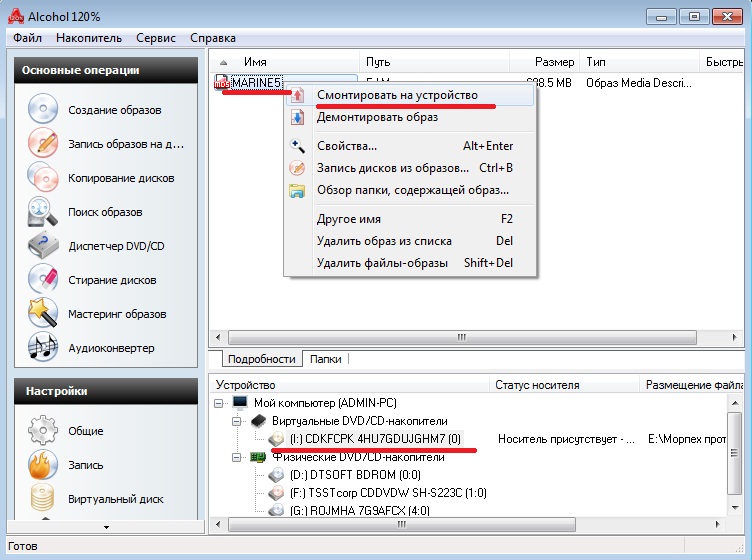
Скачали файл с неизвестным расширением mdf и не знаете, как его открыть? Это образ диска и вам надо просто его распаковать. И для этого необходимо использовать программу для открытия файлов mdf.
Сегодня есть очень много подобного софта, но ниже будут рассмотрены только 2 наиболее популярных варианта. После этого вы сразу определитесь, какую программу лучше использовать.
Alcohol 120%
Файлы mdf и mds создаются в Alcohol 120%. Логично, что лучше всего открыть их именно через нее.
Кстати, что они собой представляют? Это простой образ ДВД-диска, записанный в виде одного файла. Обычно в таком формате сохраняют игры, но это могут быть фильмы или что-то еще.
Alcohol 120% платный, хотя можно найти триал версию на сайте разработчиков (ссылка). Основные его преимущества:
- работает на Windows XP, 7, 8 и 10;
- есть русская версия;
- может не только распаковать файл mdf, но и записать образ с любого диска;
- открывает другие форматы, в том числе популярный ISO.

Пользоваться программой несложно:
Daemon Tools
Еще одна отличная, а главное бесплатная программа для открытия mdf – Daemon Tools. Собственно, по этой причине она пользуется большой популярностью среди пользователей. Ссылка на сайт Daemon Tools .
Daemon Tools постоянно меняется внешне, что ставит в тупик некоторых пользователей.
Во-первых, после того как вы установите на свой компьютер или ноутбук эту программу, все файлы формата mdf будут открываться через нее. Достаточно просто щелкнуть по ним дважды ЛКМ, и они автоматически смонтируются. После этого сразу появится окошко автозапуска: как будто вы вставили диск или подключили флешку.
Если вдруг этот способ не сработал (всякое бывает) – есть другой. Чтобы открыть файл просто перетащите его в окно программы, а затем выделите и нажмите Enter.
После окончания работы щелкните ПКМ и выберите строку «Размонтировать». После этого можете закрывать программу.
Daemon тоже универсален и работает на всех операционных системах – Windows 7, 8, 10 и XP. Также он читает множество иных форматов, в том числе ISO. С его помощью можно распаковать любой образ вне зависимости от того, что именно там записано.
Также он читает множество иных форматов, в том числе ISO. С его помощью можно распаковать любой образ вне зависимости от того, что именно там записано.
Чем еще можно просмотреть mdf и mds?
Одной из этих двух программ более чем предостаточно, чтобы запустить файлы с расширением mdf. Но, как я уже писал выше, существует еще много похожих приложений. Возможно, какая-то утилита у вас уже установлена, поэтому вовсе не обязательно ставить лишний софт.
Есть как минимум 3 неплохие программы:
- Magic ISO Maker.
- PowerISO.
- UltraISO.
Первые две умеют конвертировать mdf в iso. Зачем это нужно? Все просто: Windows 10 и 8 могут читать файлы ISO без программ.
Кстати, на на Mac OS открыть расширение mdf проще простого. Переименуйте его, изменив расширение на ISO, а затем запустите с помощью стандартной дисковой утилиты.
С развитием технологий все больше людей становятся владельцами персональных компьютеров. И у них, как у новых пользователей, появляется масса вопросов. Один из них касается файлов с расширением MDF и MDS. Далеко не все понимают, что это за формат такой и для чего он нужен. А главный вопрос заключается в том, как открыть файл MDF или MDS. И на него нужно ответить.
Один из них касается файлов с расширением MDF и MDS. Далеко не все понимают, что это за формат такой и для чего он нужен. А главный вопрос заключается в том, как открыть файл MDF или MDS. И на него нужно ответить.
Что это за формат?
Этот формат говорит о том, что пользователь имеет дело с файлами виртуального образа какого-либо диска. Обычно такие файлы получаются при создании виртуального диска с помощью программы Alcohol 120%. Причем один файл содержит почти всю информацию, а второй служит для проверки контрольной суммы образа. Однако если его не будет, то запустить «виртуалку» не получится. Главная особенность заключается в том, что эти файлы прекрасно открываются не только с помощью Alcohol 120%. Для этого подходит почти любая программа, умеющая работать с виртуальными образами.
Какими программами можно открывать образы?
Есть некоторое количество бесплатных программ, способных адекватно открыть формат MDF и MDS. Вовсе не обязательно использовать мощные платные комбайны. Вот некоторые свободные утилиты, способные открыть эти файлы:
Вот некоторые свободные утилиты, способные открыть эти файлы:
Какой программой открыть файл MDF теперь понятно. Однако есть одна универсальная утилита, которая активно используется геймерами по всему миру. Она проста, легка и имеет богатый функционал. Также утилита очень быстро работает. Речь идет о Daemon Tools Lite. Стоит рассмотреть процесс открытия вышеозначенных файлов с ее помощью подробнее.
Открытие MDS и MDF с помощью Daemon Tools Lite
Сделать это очень просто. Вышеназванная программа позволяет смонтировать образ mdf при помощи нажатия всего одной кнопки. Итак, как открыть MDF файл в Windows 7 с помощью Daemon Tools Lite?
Вот так открываются файлы образов с помощью утилиты Daemon Tools Lite. Кстати, открыть MDF файл в Windows 10 можно таким же способом. Только нужно использовать последнюю версию программы. Устаревшие редакции не работают с «десяткой».
Платные программы для открытия образов
Адепты свободного программного обеспечения недолюбливают платные программы, но нельзя не заметить, что они гораздо функциональнее.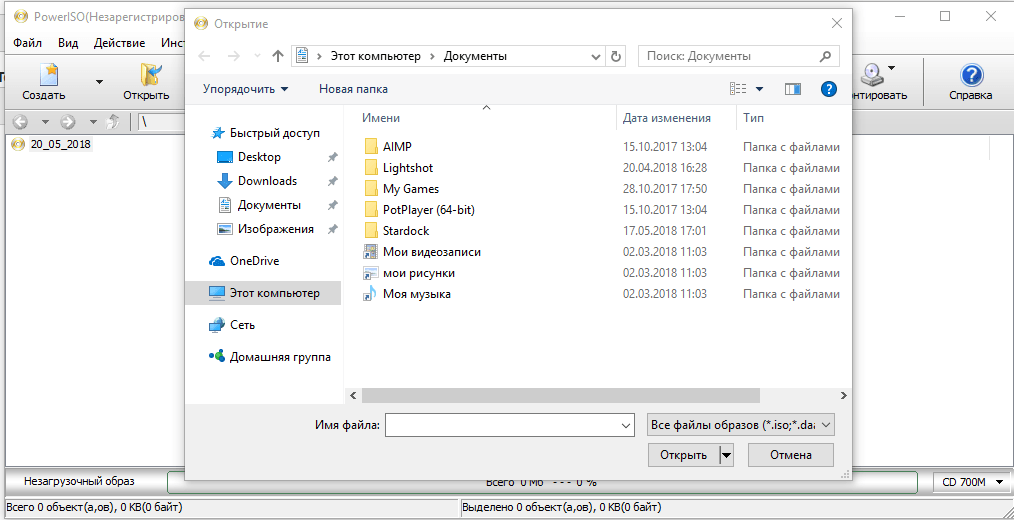 А некоторые даже работают быстрее бесплатных аналогов. Такая же ситуация и с утилитами, способными открывать образы дисков. У каждой такой программы есть пробная версия для знакомства со всеми преимуществами.
А некоторые даже работают быстрее бесплатных аналогов. Такая же ситуация и с утилитами, способными открывать образы дисков. У каждой такой программы есть пробная версия для знакомства со всеми преимуществами.
Дополнительные утилиты
Программы, которые будут перечислены в этом разделе являются дополнительными утилитами для работы с образами, способными прочитать расширение MDF.
Итак, открыть файл mdf и mds в Windows 10 (7, 8) не так уж трудно, как могло бы показаться с первого взгляда. Для этого имеется огромное количество как свободных, так и проприетарных программ. В их числе такие продукты, как ISOBuster, Alcohol 52%, MagicDisc, Daemon Tools Lite, Alcohol 120% (полная версия), PowerISO, UltraISO и другие. Лучше всего для этих целей подходит именно Daemon Tools. Она проста в использовании, легка и быстра.
Для создания абсолютной копии содержимого диска используют образы этих самих дисков. Образы бывают различных форматов, одним из самых популярных является формат mdf.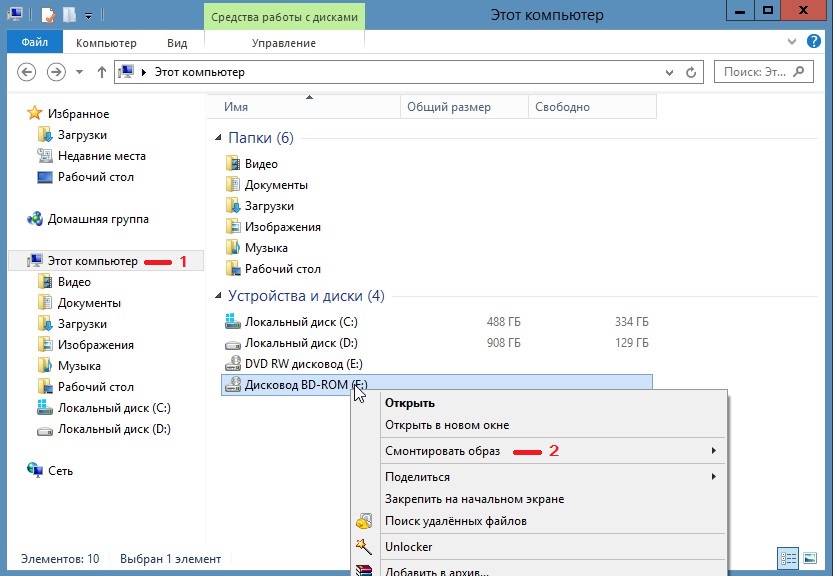 Образы необходимы для того, чтобы создать копию диска в электронном формате, то есть не нужны никакие носители, однако для их использования необходим посторонний софт. Такие программы как Nero Burning Rom , Alcohol 120% , Daemon Tools , UltraISO , легко справятся с работой с файлами формата mdf, однако между ними есть и отличия.
Образы необходимы для того, чтобы создать копию диска в электронном формате, то есть не нужны никакие носители, однако для их использования необходим посторонний софт. Такие программы как Nero Burning Rom , Alcohol 120% , Daemon Tools , UltraISO , легко справятся с работой с файлами формата mdf, однако между ними есть и отличия.
Программа для открытия файлов mdf Daemon Tools Lite сочетает в себе простоту в пользовании, понятный, интуитивно понятный и продуманный интерфейс, с поддержкой русского языка и совершенно бесплатную лицензию. Скачайте установочный файл программы Daemon Tools Lite, и установите следуя простым инструкциям, которые указаны в установщике.
Как открыть файл mdf?
Шаг-1. После завершения процесса установки Daemon Tools Lite, запустите программу. Для того, чтобы установить необходимую вам программу, установщик которой в формате mdf, необходимо добавить образ диска в каталог образов. Для этого используйте кнопку , что находится на панели в нижней половине приложения.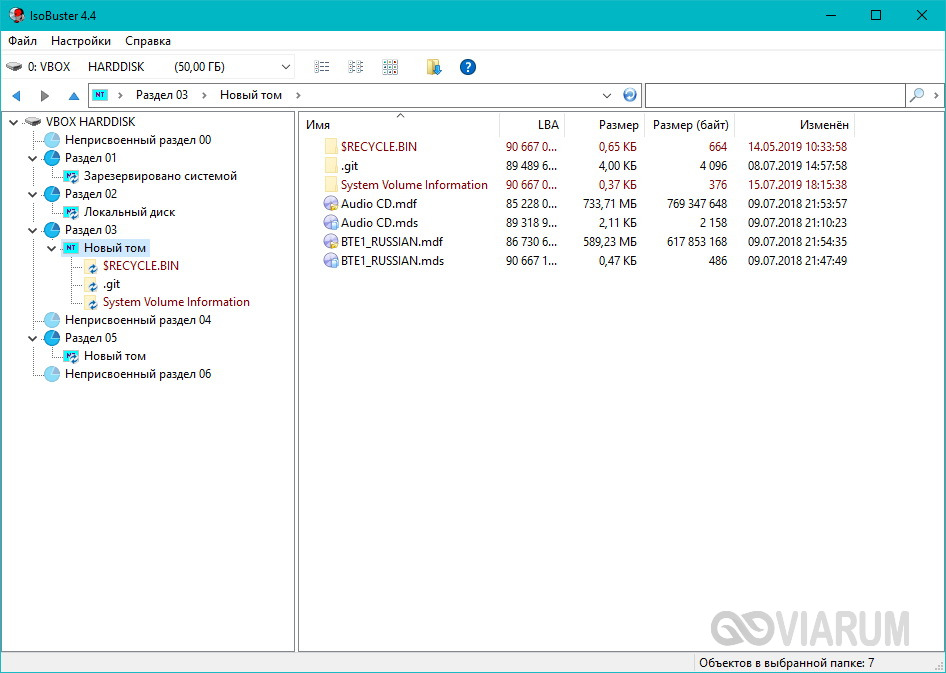
Шаг-2 . Далее откроется диалоговое окно, где необходимо указать место хранения образа диска.
Шаг-3 . После того, как вы добавите образ диска в программу, необходимо выполнить монтирование образа на виртуальный диск. Для этого необходимо вызвать контекстное меню добавленного образа и нажать Монтировать.
Шаг-4 . После вышеперечисленных процедур, компьютер будет распознавать образ диска на виртуальном диске, в точности также, если бы диск на самом деле был вставлен в дисковод. Чтобы запустить или открыть образ диска, необходимо открыть Мой компьютер и запустить вмонтированный файл, дважды нажав по виртуальному диску.
Если возникли вопросы, задавайте в комментариях, мы обязательно поможем.
Читайте также…
Чем открыть файлы mdf и mds?
Скачали файл с неизвестным расширением mdf и не знаете, как его открыть? Это образ диска и вам надо просто его распаковать. И для этого необходимо использовать программу для открытия файлов mdf.
И для этого необходимо использовать программу для открытия файлов mdf.
Сегодня есть очень много подобного софта, но ниже будут рассмотрены только 2 наиболее популярных варианта. После этого вы сразу определитесь, какую программу лучше использовать.
Читайте также: Как распаковать файл ISO?
Alcohol 120%
Файлы mdf и mds создаются в Alcohol 120%. Логично, что лучше всего открыть их именно через нее.
Кстати, что они собой представляют? Это простой образ ДВД-диска, записанный в виде одного файла. Обычно в таком формате сохраняют игры, но это могут быть фильмы или что-то еще.
Alcohol 120% платный, хотя можно найти триал версию на сайте разработчиков (ссылка). Основные его преимущества:
- работает на Windows XP, 7, 8 и 10;
- есть русская версия;
- может не только распаковать файл mdf, но и записать образ с любого диска;
- открывает другие форматы, в том числе популярный ISO.
Пользоваться программой несложно:
- Запустите ее.

- Выберите в верхнем меню пункты «Файл – Открыть» или просто перетащите мышкой образ в окошко программы.
- Выделите его, нажмите ПКМ и выберите строку «Смонтировать на устройство».
- Появится новое окошко автозапуска (например, как при подключении флешки), и вы сможете открыть образ или запустить установку. После окончания работы еще раз щелкните ПКМ и выберите «Размонтировать устройство».
Читайте также: Как установить игру с файла mdf?
Daemon Tools
Еще одна отличная, а главное бесплатная программа для открытия mdf – Daemon Tools. Собственно, по этой причине она пользуется большой популярностью среди пользователей. Ссылка на сайт Daemon Tools.
Daemon Tools постоянно меняется внешне, что ставит в тупик некоторых пользователей.
Во-первых, после того как вы установите на свой компьютер или ноутбук эту программу, все файлы формата mdf будут открываться через нее. Достаточно просто щелкнуть по ним дважды ЛКМ, и они автоматически смонтируются.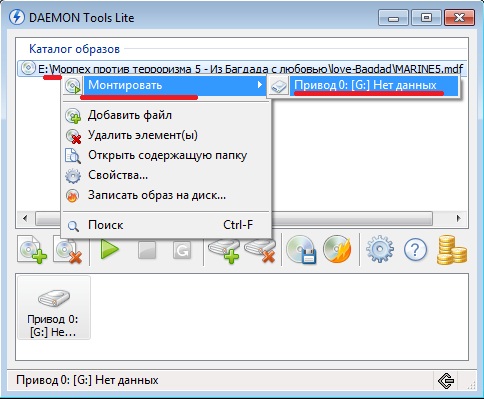 После этого сразу появится окошко автозапуска: как будто вы вставили диск или подключили флешку.
После этого сразу появится окошко автозапуска: как будто вы вставили диск или подключили флешку.
Если вдруг этот способ не сработал (всякое бывает) – есть другой. Чтобы открыть файл просто перетащите его в окно программы, а затем выделите и нажмите Enter.
После окончания работы щелкните ПКМ и выберите строку «Размонтировать». После этого можете закрывать программу.
Daemon тоже универсален и работает на всех операционных системах – Windows 7, 8, 10 и XP. Также он читает множество иных форматов, в том числе ISO. С его помощью можно распаковать любой образ вне зависимости от того, что именно там записано.
Полезно знать: Как ускорить работу компьютера для игр?
Чем еще можно просмотреть mdf и mds?
Одной из этих двух программ более чем предостаточно, чтобы запустить файлы с расширением mdf. Но, как я уже писал выше, существует еще много похожих приложений. Возможно, какая-то утилита у вас уже установлена, поэтому вовсе не обязательно ставить лишний софт.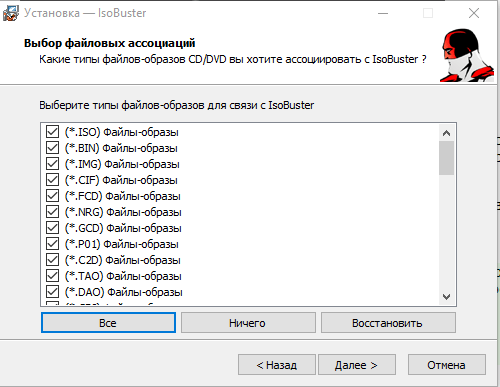
Есть как минимум 3 неплохие программы:
- Magic ISO Maker.
- PowerISO.
- UltraISO.
Первые две умеют конвертировать mdf в iso. Зачем это нужно? Все просто: Windows 10 и 8 могут читать файлы ISO без программ.
Кстати, на на Mac OS открыть расширение mdf проще простого. Переименуйте его, изменив расширение на ISO, а затем запустите с помощью стандартной дисковой утилиты.
Как и чем открыть файлы формата iso, nrg, mdf и mds. Или «как установить и пользоваться Daemon tools»
Автор admin На чтение 4 мин. Просмотров 3.6k. Опубликовано
Очень часто скачав игру, программу или какой-то архив мы обнаруживаем внутри один файла с расширением (окончанием вида ****.bla) iso, nrg или пару файлов с расширениями mdf и mds.
Всё это варианты так называемых образов диска. Проще говоря — это специальным образом созданные архивы, которые содержат в себе всю (или практически всю) информацию о дисках, с которых они были сделаны.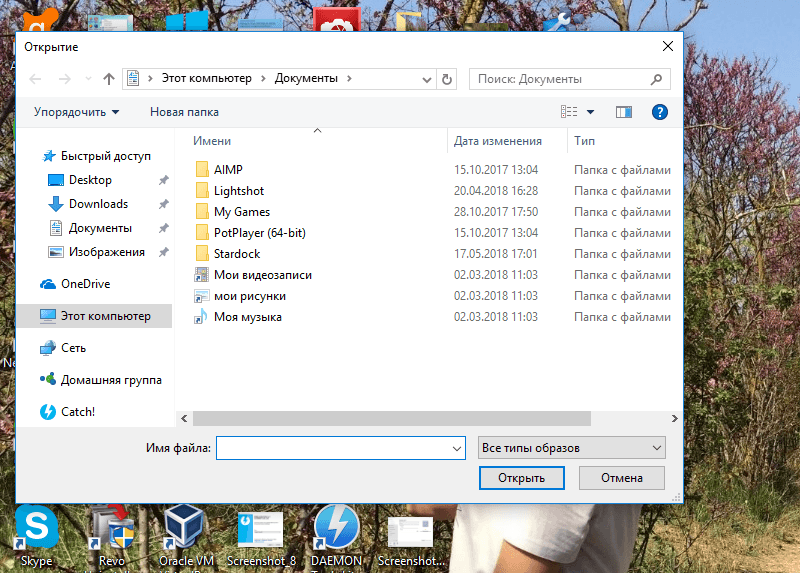
Обновление от 1 апреля 2012 Инструкцию о том, как записать образ на диск читайте вот тут: http://remnabor.net/kak-zapisat-obraz-diska-iso-nrg-ili-mdfmds-na-bolvanku
Для того, чтобы просмотреть их содержимое достаточно установить так называемый виртуальный дисковод. Делается это очень просто, например при помощи бесплатной программы под названием Daemon Tools Lite.
Примечание.
На самом деле существует масса отличных программ подобного рода, но что бы не запутать начинающих пользователей я сознательно решил привести способ установки и использования только одной программы.
Установка программы:
Я покажу процесс установки на примере Windows XP, но на всех остальных операционках (Wista, 7even) он точно такой же. За исключением того, что последние две могут помучить идиотскими вопросами вроде «эта программа хочет внести изменения в ваш компьютер. Разрешить?»
Бесплатно и без мороки скачать установочный файл Daemon Tools v4. 45.1 можно с сайта разработчика по адресу:
45.1 можно с сайта разработчика по адресу:
www.disc-tools.com/download/daemon
Скачанный файл нужно запустить двойным щелчком левой кнопки мышки и сделать всё так, как показано на рисунках ниже:
Первым делом нужно выбрать язык установки программы. Выбрать можно любой из присутствующих в списке. Единственное условие — вы должны знать выбранный язык! 🙂
Установка Daemon Tools. Шаг 1А дальше всё по шаблону. Жмём «Далее»
Установка Daemon Tools. Шаг 2
….прочитав лицензионное соглашение жмём «Принимаю» (а куда деваться то?)
Установка Daemon Tools. Шаг 3В следующем пункте нужно выбрать тип лицензии Daemon Tools. Если Вы не покупали полную лицензию, и у вас нету специального цифрового ключа, выданного техподдержкой — выбирайте «Бесплатная лицензия»:
Установка Daemon Tools. Шаг 4Дальше от вас требуется расставить галочки точно так же, как и на картинке. Но если испытываете какие-то сомнения — не трогайте ничего, и сразу жмите «Далее»:
Установка Daemon Tools. Шаг 5
Шаг 5Ну и в последних пунктах можно изменить путь установки программы. Можно просто смело тиснуть «Далее», если вы по каким-то причинам слабо понимаете что это такое, и для чего оно надо:
Установка Daemon Tools. Шаг 6Нажмите «Готово». Выскочит окошко с интернет-сайтом производителя. Просто закройте его. Всё.
Установка Daemon Tools. Шаг 7
Открытие образа
Обычно, после вышеописанной процедуры установки, все файлы образов диска (форматы iso, nrg, mdf, mds) по умолчанию начинают открыватся двойным щелчком левой клавиши мыши при помощи виртуального дисковода Daemon Tools.
Но бывают такие неприятные моменты, что автоматически этого не происходит. В этом случае — читайте инструкцию ниже.
После окончания процесса установки, в системе появится еще один DVD-дисковод. Вкратце, как им пользоваться:
После завершения установки на экране появится главное окно программы. Если его нет — перейдите в «Пуск»—>»Программы»—>»Daemon tools lite» и выберите там одноимённый пункт. Для добвления нового образа в список нужно нажать соответствующую кнопку (крайняя слева, показана на рисунке). В этот список можно при надобности добавить их не один, а несколько, чтобы потом удобно переключатся между ними.
Для добвления нового образа в список нужно нажать соответствующую кнопку (крайняя слева, показана на рисунке). В этот список можно при надобности добавить их не один, а несколько, чтобы потом удобно переключатся между ними.
После нажатия на кнопку «Добавить образ» в появившемся окне нужно, как это ни странно 🙂 выбрать нужный образ диска.
Пользование виртуальным дисководом в Daemon tools. Шаг 2Далее, в окне внизу (показано на картинке) выберите дисковод, в который будем загружать образ. А вверху — собственно, нужный образ и либо клацнуть дважды левой кнопуой мыши, либо выбрать, и нажать соответствующую кнопку на панели управления программы (тоже показано на рисунке)
Пользование виртуальным дисководом в Daemon tools. Шаг 3Всё, теперь можно зайти в «Мой компьютер», открыть двойным щелчком виртуальный дисковод и увидеть содержимое образа! 🙂
Пользование виртуальным дисководом в Daemon tools. Шаг 4 Оцените статью: Поделитесь с друзьями!Извлечение данных из файла MDF в базе данных SQL Server
SQL Server MDF — это первичный файл базы данных SQL Server. Поэтому важно обеспечить безопасность своих данных на случай аварии. Файл MDF может быть недоступен, если связанный файл .ldf пропущен или утерян по какой-либо причине. Однако иногда пользователи хотят извлечь данные из файла SQL MDF. Поэтому в сегодняшнем блоге мы обсудим лучшее и 100% работающее решение для извлечения данных из файла MDF в базе данных SQL Server.Здесь мы также узнаем, как извлекать данные из поврежденного файла MDF с помощью программы восстановления SQL , которая помогает восстановить файлы MDF базы данных SQL со всеми элементами.
Поэтому важно обеспечить безопасность своих данных на случай аварии. Файл MDF может быть недоступен, если связанный файл .ldf пропущен или утерян по какой-либо причине. Однако иногда пользователи хотят извлечь данные из файла SQL MDF. Поэтому в сегодняшнем блоге мы обсудим лучшее и 100% работающее решение для извлечения данных из файла MDF в базе данных SQL Server.Здесь мы также узнаем, как извлекать данные из поврежденного файла MDF с помощью программы восстановления SQL , которая помогает восстановить файлы MDF базы данных SQL со всеми элементами.
Загрузить Купить сейчас
Содержание
Введение Файлы базы данных SQL SQL Server — это хорошо известная система управления реляционными базами данных, которая поддерживает три типа файлов баз данных, такие как MDF, NDF и LDF.MDF (первичный файл базы данных) используется для хранения такой информации, как таблицы, представления, хранимые процедуры и т. Д. В файле LDF хранится информация о транзакции связанного файла первичной базы данных (.mdf). А NDF (вторичный файл базы данных) — это необязательный файл базы данных, который используется для физического хранения данных.
Д. В файле LDF хранится информация о транзакции связанного файла первичной базы данных (.mdf). А NDF (вторичный файл базы данных) — это необязательный файл базы данных, который используется для физического хранения данных.
Решение для Извлечение данных из файла MDF в базе данных SQL ServerПодробнее- Как восстановить удаленные данные из таблицы в SQL Server
Есть два метода, которые полезны для извлечения данных из файла первичной базы данных SQL.Сначала с SQL Server Management Studio, а затем с T-SQL. В следующем разделе представлены оба метода. Вы легко можете выбрать один из них.
# Метод 1: Использование Transact-SQL
Запустите эту команду, чтобы получить данные из файла MDF:
СОЗДАТЬ БАЗУ ДАННЫХ Mydatbase ON
(FILENAME = N'C: \ Program Files \ Microsoft SQL Server \ MSSQL12.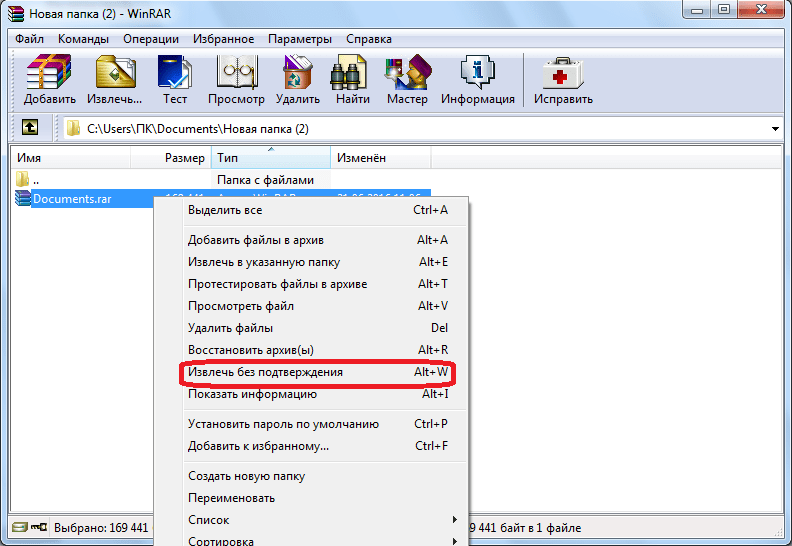 MSSQLSERVER \ MSSQL \ DATA \ Mydatbase.mdf ')
MSSQLSERVER \ MSSQL \ DATA \ Mydatbase.mdf ')
ДЛЯ ATTACH_REBUILD_LOG
ГО
Эта команда подключает базу данных к SQL Server даже с расширением.ldf отсутствует в связанном файле MDF. ATTACH_REBUILD_LOG создает новый файл журнала транзакций и новую базу данных.
# Метод 2: Использование SQL Server Management Studio
Шаг 1. Открыть SQL Server Management Studio и подключиться к экземпляру SQL Server компонента Database Engine
Шаг 2. В обозревателе объектов выберите Databases и щелкните правой кнопкой мыши Attach .
Шаг 3. В мастере присоединения баз данных нажмите кнопку Добавить , чтобы найти.mdf, который вы хотите прикрепить.
Шаг 4. Затем перейдите в каталог, в котором вы сохранили файл .mdf, и выберите файл .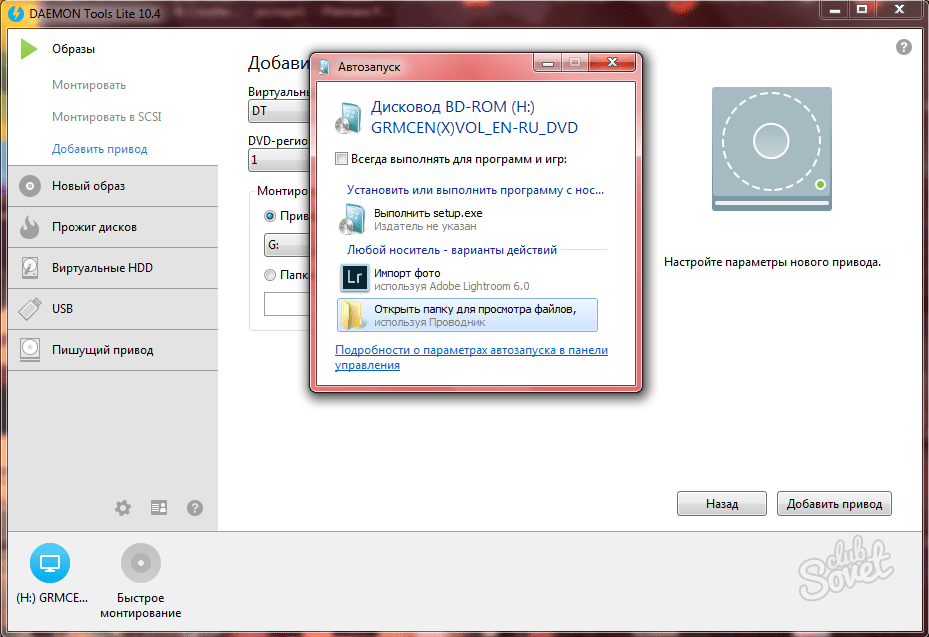 mdf. Щелкните ОК.
mdf. Щелкните ОК.
Шаг 5. Теперь снова нажмите кнопку OK в окне «Присоединить базы данных».
Что следует помнить при извлечении данных из файла MDF- Убедитесь, что файл базы данных не доступен только для чтения. Для этого вы можете перейти к местоположению файла .mdf, щелкнуть правой кнопкой мыши файл .mdf, выбрать «Свойства» и проверить атрибут.
- Убедитесь, что файл базы данных является более поздней версией, и попробуйте присоединить его к более низкой версии.
- Файл MDF, который вы хотите прикрепить, имеет полные права доступа или полный контроль доступа.
Вы можете получить данные из файла MDF, который находится в работоспособном состоянии. Однако описанный выше метод не работает с поврежденными файлами MDF. В такой ситуации вам необходимо воспользоваться помощью программного обеспечения SQL Database Recovery , которое поможет вам восстановить поврежденный файл MDF со всеми компонентами, такими как представления, таблицы, функции, хранимые процедуры и т. Д.Он может восстанавливать файл MDF SQL Server 2019, 2017, 2016, 2014, 2012 и т. Д.
Д.Он может восстанавливать файл MDF SQL Server 2019, 2017, 2016, 2014, 2012 и т. Д.
Это приложение предлагает возможность сканирования и предварительного просмотра всех элементов базы данных. Все удаленные компоненты отображаются красным цветом. С помощью этого инструмента можно легко восстановить и извлечь данные из файла MDF. Он предоставляет возможность восстанавливать файлы MDF в новую или существующую базу данных без потери данных. В дополнение к этому, пользователи также могут экспортировать восстановленные данные в среду реального SQL-сервера, SQL-скрипты, совместимые с SQL Server, или в формат файла CSV.
Шаг за шагом Процесс извлечения данных из поврежденного файла MDFШаг 1. Загрузите, установите и запустите программное обеспечение. Щелкните Открыть , чтобы загрузить файл .mdf
Шаг 2. Выберите режим быстрого или расширенного сканирования и выберите версию файла SQL .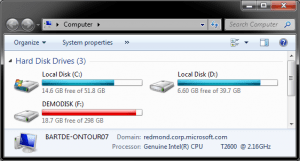 mdf. Пользователи также могут отметить опцию «Восстановить удаленные объекты», чтобы восстановить удаленные элементы.
mdf. Пользователи также могут отметить опцию «Восстановить удаленные объекты», чтобы восстановить удаленные элементы.
Шаг 3. Начнется процесс сканирования.После сканирования вы можете увидеть превью восстановленных данных, хранящихся в файле MDF. (Все удаленные данные отображаются красным цветом).
Шаг 4. Экспорт данных в базу данных SQL Server, SQL-совместимые сценарии, формат файла CSV в соответствии с вашими потребностями.
Шаг 5. В конце нажмите кнопку Export , чтобы завершить процесс.
Также читайте: Как исправить ошибку заголовка SQL Server 5172 ? Заключительные слова Здесь мы узнали весь процесс извлечения данных из файла MDF в базе данных SQL Server с помощью T-SQL и SQL Management Studio.Иногда файл MDF поврежден, и получить данные очень сложно. Мы обсудили автоматизированное решение, которое позволяет извлекать данные из поврежденного файла MDF со всеми объектами.
Как открыть файл MDF
23 сентября 2021 г. | Преобразование электронной почты
Автор Дипак Сингх Бишт
MDF — это главный файл базы данных, используемый Microsoft SQL Server для хранения данных. Он известен как первичный файл базы данных, который содержит схему и данные. MDF хранит пользовательские данные в виде таблиц, столбцов, строк, триггеров, функций, индексов и представлений в реляционной базе данных.В SQL Server каждая база данных имеет первичный файл MDF.
В этом посте мы узнаем, как открывать файлы MDF. Если у вас есть файлы MDF и вы ищете простой способ их открыть, то этот пост будет вам полезен.
Расположение файла MDF
Расположение файла MDF по умолчанию в SQL Server 2019
C: \ Program Files \ Microsoft SQL Server \ MSSQL15.MSSQLSERVER \ MSSQL \ DATA
Расположение файла MDF по умолчанию в SQL Server 2017
C: \ Program Files \ Microsoft SQL Server \ MSSQL14.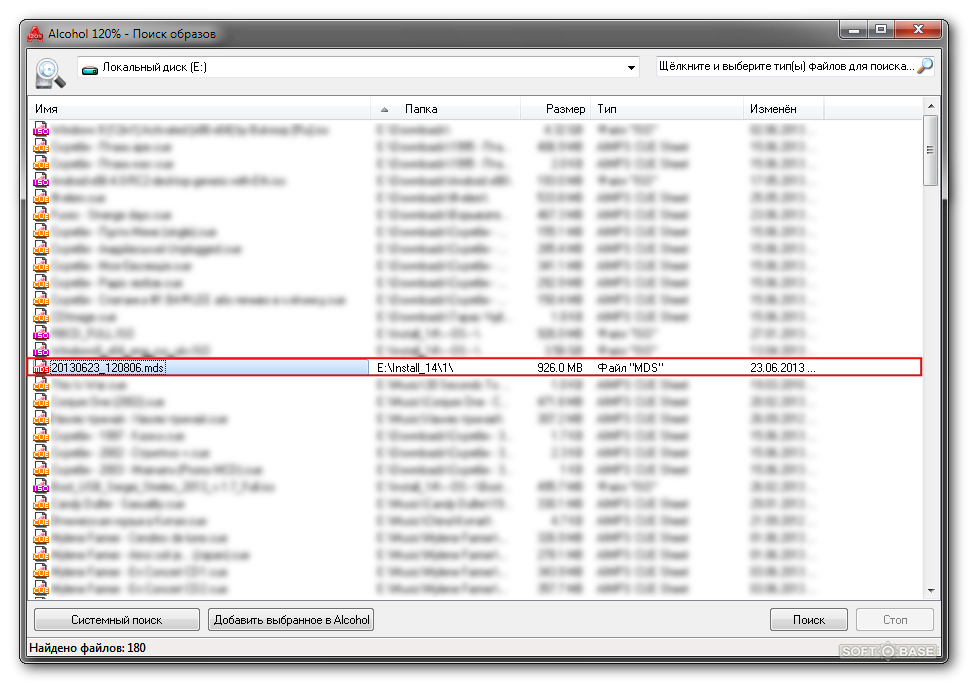 MSSQLSERVER \ MSSQL \ DATA
MSSQLSERVER \ MSSQL \ DATA
Расположение файла MDF по умолчанию в SQL Server 2016
C: \ Program Files \ Microsoft SQL Server \ MSSQL13.MSSQLSERVER \ MSSQL \ DATA
Расположение файла MDF по умолчанию в SQL Server 2014
C: \ Program Files \ Microsoft SQL Server \ MSSQL12.MSSQLSERVER \ MSSQL \ DATA
Расположение файла MDF по умолчанию в SQL Server 2012
C: \ Program Files \ Microsoft SQL Server \ MSSQL11.MSSQLSERVER \ MSSQL \ DATA
Расположение файла MDF по умолчанию в SQL Server 2008
C: \ Program Files \ Microsoft SQL Server \ MSSQL10.MSSQLSERVER \ MSSQL \ DATA
Как открыть файлы MDF?
Чтобы открыть файлы MDF, вы можете использовать SQL Server (SSMS) и средство просмотра MDF. Здесь мы откроем MDF с SQL Server или без него.
Открыть файл MDF в SQL Server Management Studio
Этот метод известен как «Присоединить». Чтобы открыть файл MDF с помощью SSMS, выполните следующие действия.
- Откройте SQL Server Management Studio
- Подключитесь к экземпляру SQL Server
- На боковой панели щелкните правой кнопкой мыши базу данных и выберите «Присоединить»
- В окне «Присоединить базы данных» нажмите кнопку «Добавить» и перейдите к расположению ваша база данных
- Щелкните базу данных и выберите файл MDF
- Щелкните кнопку OK и щелкните кнопку OK, чтобы прикрепить базу данных
Примечание: Если вы получаете ошибку Microsoft SQL Server: 5120, закройте SSMS и запускаем от имени администратора.После этого прикрепите МДФ как админ.
Открыть файл MDF без SQL Server
Здесь мы собираемся использовать бесплатную программу просмотра MDF Viewer. Доступны различные бесплатные инструменты просмотра MDF. Вы можете выбрать любое программное обеспечение по своему усмотрению. Чтобы открыть файл MDF без SQL Server, выполните следующие действия.
- Загрузите и установите средство просмотра MDF.

- Откройте инструмент и нажмите «Открыть»
- Выберите файл MDF, который вы хотите открыть, и нажмите кнопку «Открыть».
- Выберите «Быстрое сканирование» и выберите «Автоматическое определение версии файла сервера SQL». checkbox
- Нажмите кнопку OK, чтобы начать процесс сканирования.
- После этого программа выполнит предварительный просмотр данных файла MDF.
Часто задаваемые вопросы
Какая программа открывается.mdf файлы?
- Microsoft SQL Server
- Visual Studio
- Средство просмотра MDF
Как открыть MDF без установки SQL Server?
Чтобы открыть файл MDF без сервера SQL, можно использовать стороннюю программу просмотра MDF. Доступны различные инструменты просмотра MDF. Вы также можете попробовать средство восстановления SQL. Бесплатная версия средства восстановления SQL также позволяет просматривать данные файла MDF.
Вернуться домой
Открытие и просмотр файлов MDF без SQL Server
Время чтения 3 мин.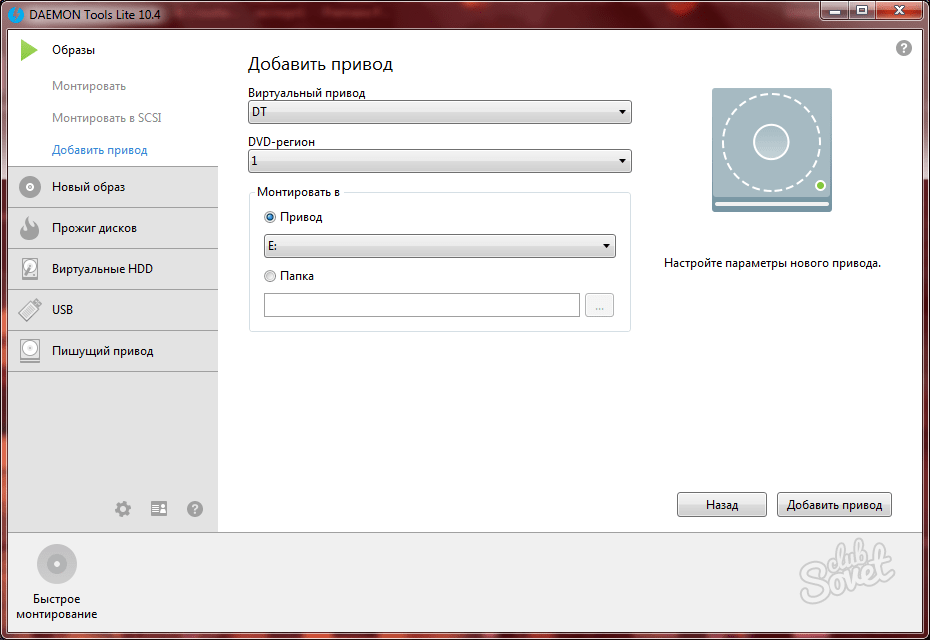
SQL Server использует SQL Server Management Studio для создания базы данных и ее свойств.SSM Studio сохраняет всю базу данных в файле данных MDF. Файл MDF сохраняется в локальной папке вашего компьютера, как и любой другой файл, и, как и все файлы Windows, подвержен повреждениям. Расположение файла MDF по умолчанию представлено ниже —
SQL Server 2019-
C: \ Program Files \ Microsoft SQL Server \ MSSQL15.MSSQLSERVER \ MSSQL \ DATA \ TechForums19.mdf
SQL Server 2017-
C: \ Program Files \ Microsoft SQL Server \ MSSQL14.MSSQLSERVER \ MSSQL \ DATA \ TechForums19.mdf
SQL Server 2016-
C: \ Program Files \ Microsoft SQL Server \ MSSQL13.MSSQLSERVER \ MSSQL \ DATA \ TechForums19.mdf
SQL Server 2014-
C: \ Program Files \ Microsoft SQL Server \ MSSQL12.MSSQLSERVER \ MSSQL \ DATA \ TechForums19.mdf
Повреждение файла MDF
Повреждение файлов MDF может быть вызвано несколькими причинами:
- Носитель поврежден
- Случайная потеря или удаление данных
- Неисправность оборудования
- Сбои диска
- Неправильное завершение работы системы и завершение работы приложения
- Вирусные атаки
Профессиональный инструмент для открытия и просмотра файлов MDF
Единственный способ получить доступ к файлам MDF без установленного в вашей среде сервера SQL — это полагаться на профессиональный инструмент, такой как Kernel for SQL Recovery.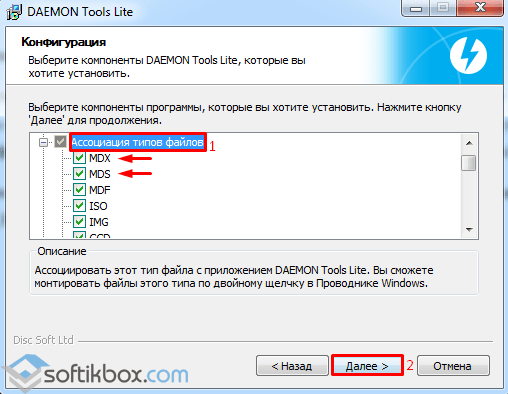 Он не только позволяет просматривать файлы MDF без SQL-сервера, но также восстанавливает поврежденные, поврежденные или недоступные файлы MDF. Пробная версия программы восстановления базы данных SQL бесплатна и является идеальным инструментом для просмотра всех файлов MDF независимо от версии SQL-сервера.
Он не только позволяет просматривать файлы MDF без SQL-сервера, но также восстанавливает поврежденные, поврежденные или недоступные файлы MDF. Пробная версия программы восстановления базы данных SQL бесплатна и является идеальным инструментом для просмотра всех файлов MDF независимо от версии SQL-сервера.
Работа ядра для восстановления базы данных SQL
Краткое описание работы инструмента описано ниже:
- Скачать пробную версию
- После успешной установки запустите инструмент и нажмите кнопку Обзор .
- Выберите файл MDF. Щелкните Открыть .
- Появится диалоговое окно, в котором отображается текущий процесс восстановления.
- После завершения процесса все объекты базы данных отображаются на левой панели с исходной иерархией. Вы можете предварительно просмотреть файлы, щелкнув любой конкретный файл / папку.
Примечание: демонстрационная версия позволяет просматривать данные файлов MDF без SQL Server. Однако, чтобы сохранить все восстановленные данные, вам необходимо приобрести лицензионную версию.
Однако, чтобы сохранить все восстановленные данные, вам необходимо приобрести лицензионную версию.
Заключение
ФайлыMDF являются наиболее важными элементами сервера баз данных SQL. Они записывают самые важные данные. Для открытия и просмотра этих файлов MDF без SQL-сервера требуется поддержка стороннего инструмента. Если у вас есть удобный инструмент, такой как Kernel for SQL Database Recovery, становится довольно легко открывать и просматривать файлы MDF без SQL Server.
Как преобразовать архивы дисков .MDF / .MDS в ISO
В этой статье основное внимание уделяется тому, что установить на Mac, чтобы обеспечить преобразование образа диска из MDF / MDS в ISO.Статья охватывает Mac OS X 10.4 — Mac OS X 10.13.x, которая является текущей версией на момент написания этой статьи.
Существует два кандидата на решение преобразования образа диска: программа с графическим интерфейсом под названием AnyToISO Converter Lite и интерфейс командной строки под названием mdf2iso .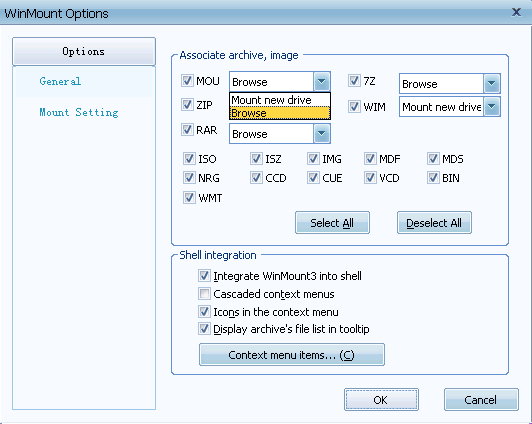 Эти две программы созданы не одним и тем же автором, но в равной степени оснащены для преобразования «комбинации файлов» MDF / MDS в единый образ диска ISO.
Эти две программы созданы не одним и тем же автором, но в равной степени оснащены для преобразования «комбинации файлов» MDF / MDS в единый образ диска ISO.
Различия между AnyToISO и mdf2iso
AnyToISO Converter Lite — ограничивается файлами MDF / MDS размером с компакт-диск.Полная, не облегченная версия не является бесплатной, но снимает ограничение только на размер компакт-диска MDF.
mdf2iso — совершенно бесплатно, без ограничений, требует небольшой настройки, может отпугнуть пользователей, плохо знакомых с терминалом. Ниже приведены шаги, которые сделают процесс более доступным. Для mdf2iso нет графического интерфейса пользователя.
Форматы образов дисков, такие как MDF (Alcohol 120%, приложение для Windows) или даже NRG (образ Nero, приложение для Windows), могут оказаться трудными или несовместимыми для работы на Mac, поскольку эти форматы являются собственностью упомянутых приложений Windows. С бесплатным приложением AnyToISO Converter Lite задача преобразования .MDF / .MDS становится намного проще.
С бесплатным приложением AnyToISO Converter Lite задача преобразования .MDF / .MDS становится намного проще.
Таким образом, AnyToISO lite — это бесплатный конвертер MDF в ISO, доступный для Mac. Он преобразует образ MDF в стандартный образ ISO или извлекает файлы MDF на ваш локальный диск.
Использование не может быть проще, откройте или перетащите файл образа диска MDF в главное окно AnyToISO и нажмите кнопку «Извлечь».
AnyToISO конвертирует большинство форматов образов дисков, включая.MDF в .ISO или извлеките образ на локальный диск.
Вы можете загрузить облегченную версию AnyToISO (для Mac или ПК, если на то пошло), но облегченная версия, как упоминалось ранее, ограничена образами дисков размером с компакт-диск.
Установите Homebrew или MacPorts, затем установите mdf2iso, затем начните преобразование MDF в ISO
Примечание. Я лично использую диспетчер пакетов Homebrew, поэтому я не включил шаги по установке mdf2iso через диспетчер пакетов MacPorts. Рекомендуется избегать установки обоих менеджеров пакетов в одной системе. , выбрать установку MacPorts или Homebrew, а затем установить mdf2iso. И Homebrew, и MacPorts — прекрасные менеджеры пакетов с большим выбором и поддержкой. Просто выберите один, и все будет в порядке.
Рекомендуется избегать установки обоих менеджеров пакетов в одной системе. , выбрать установку MacPorts или Homebrew, а затем установить mdf2iso. И Homebrew, и MacPorts — прекрасные менеджеры пакетов с большим выбором и поддержкой. Просто выберите один, и все будет в порядке.
mdf2iso на Homebrew
Если вы используете homebrew, вы можете установить бесплатный инструмент командной строки debian mdf2iso.
После установки homebrew используйте следующую команду из терминала для установки mdf2iso:
brew install mdf2iso
После установки вам может потребоваться помощь с использованием mdf2iso.Для этого скопируйте и вставьте строку ниже в терминал и нажмите клавишу ввода.
mdf2iso
mdf2iso на Tigerbrew
Если вы используете Tigerbrew, вы можете установить бесплатный инструмент командной строки debian mdf2iso.
Tigerbrew — это экспериментальная ветвь Homebrew, в которой добавлена поддержка компьютеров Mac PowerPC и компьютеров Mac с Tiger (или Leopard).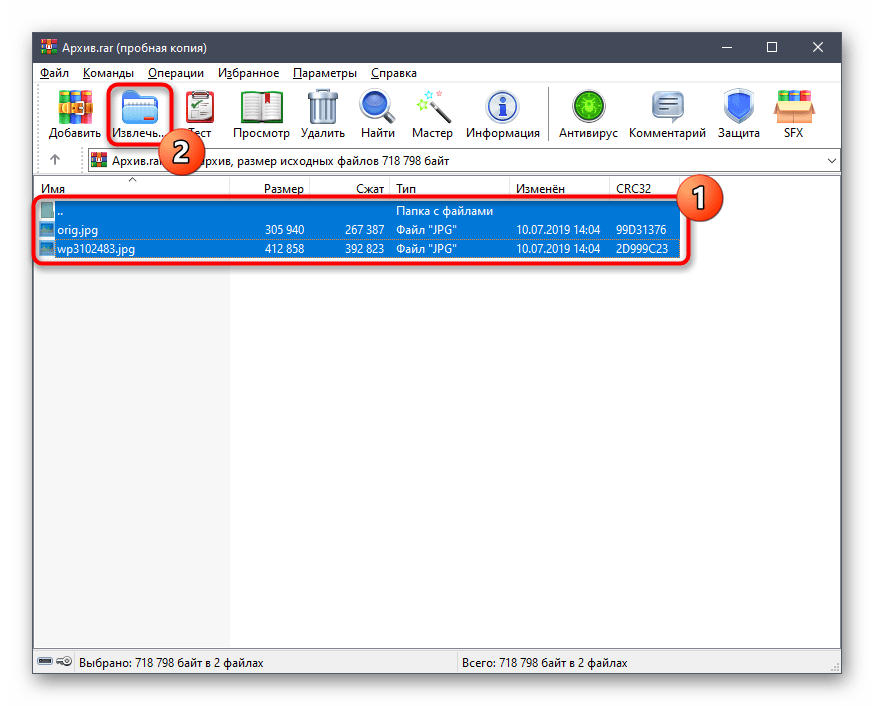 mdf2iso доступен под Tigerbrew. Посетите домашнюю страницу Tigerbrew на github, чтобы узнать, как установить Tigerbrew.После установки используйте ту же команду, brew install mdf2iso для установки mdf2iso
mdf2iso доступен под Tigerbrew. Посетите домашнюю страницу Tigerbrew на github, чтобы узнать, как установить Tigerbrew.После установки используйте ту же команду, brew install mdf2iso для установки mdf2iso
mdf2iso на портах Mac
Если вы используете MacPorts, вы можете установить бесплатный инструмент командной строки debian mdf2iso.
Как использовать mdf2iso
Команда, входной файл MDF, выходной файл ISO.
mdf2iso .mdf.iso
Другой способ взглянуть на это:
1) Введите «mdf2iso» с пробелом после «о»
2) Перетащите файл MDF в окно терминала.Это введет путь для вас в окне терминала сразу после команды mdf2iso, отсюда и пространство на шаге 1, чтобы отделить команду от исходного файла MDF.
3) Если вы просто нажмете Enter сейчас, он примет имя файла MDF и будет использовать его для ISO
4) Новый файл образа диска ISO появится в той же папке, что и исходный файл MDF.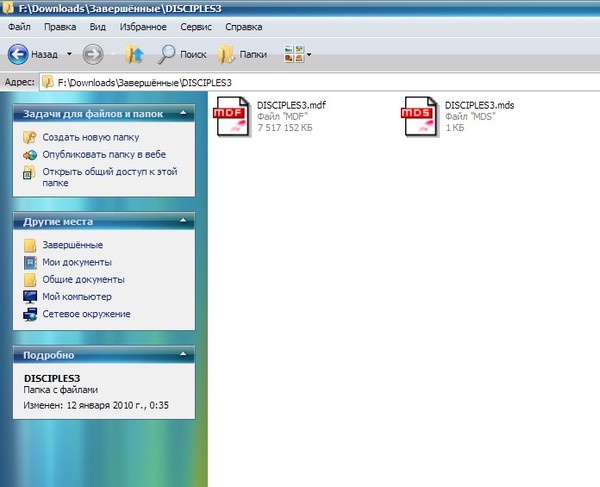
5) Если вы хотите другое имя для ISO, введите name.iso вместо простого нажатия клавиши ввода, как описано в шаге 3.
Заключительные мысли
Когда файл MDF создается с помощью Alcohol 120%, он также создает другой файл, файл MDS, он имеет то же имя, что и файл MDF, но имеет размер всего несколько килобайт. Он содержит информацию о метаданных исходного файла MDF.
Оба этих файла должны быть доступны для преобразования, чтобы избежать повреждения данных, поэтому убедитесь, что обе пары MDF / MDS (для каждого образа диска) расположены в одном месте. Некоторые люди тестировали без расширения.mds, и результаты не выявили проблем, но, как правило, не рекомендуется, если это вообще возможно.
Если у вас есть альтернативные решения или вопросы, прокомментируйте или добавьте свой совет в эту статью.
Просмотр файла MDF без SQL Server с помощью средства просмотра MDF
Описание: Узнайте о простом и быстром подходе, который можно использовать для открытия и просмотра файла MDF без установки SQL Server.
Существуют различные сценарии, в которых пользователям необходимо получить доступ и просмотреть файл MDF без среды SQL Server.Тем не менее, нет ручного способа чтения данных из файла MDF в отсутствие MS SQL Server.
Давайте разберемся со сценарием на примере
Если человек отправляет файл MDF другому человеку, у которого нет SQL Server в его системе. Затем ему нужно либо установить MS SQL Server Management Studio, либо использовать любой другой метод для открытия и чтения файла MDF. Если он / она собирается установить сервер MS SQL, то им придется заплатить большую сумму и потребовать большого дискового пространства.В таких случаях пользователи ищут альтернативное решение.
В этой статье мы обсудим, как открыть и просмотреть файл MDF без SQL Server Management Studio.
Также прочтите: Просмотр таблиц в SQL Server Management Studio
Здесь дается лучшее решение этой проблемы.
Почему пользователь не может просматривать файл MDF без SQL Server?
Основной файл базы данных (файл .mdf) хранит важную информацию об организации.Чтобы сохранить конфиденциальность файла MDF, пользователи не могут открывать и использовать эти файлы в Блокноте, MS Word и Excel. Чтобы открыть такие файлы, пользователям потребуется либо SQL Server Management Studio, либо любая другая защищенная платформа, чтобы можно было предотвратить разглашение информации этим файлом.
Простой способ открыть файл MDF с помощью средства просмотра MDF
Чтобы решить эту проблему, мы должны придумать MDF File Viewer Tool. Это приложение решает различные проблемы, с которыми сталкиваются пользователи при доступе к файлу MDF без среды SQL Server.
Загрузить сейчас Купить сейчас
Программное обеспечение MDF Viewer обеспечивает легкий и простой способ открывать и читать бесхозные, поврежденные и поврежденные файлы MDF без MS SQL Server Management Studio.
Ниже приведены некоторые полезные функции этого программного обеспечения для просмотра файла MDF без SQL Server:
- Программа просмотра MDF восстанавливает следующие объекты базы данных SQL:
- Таблицы
- Просмотры
- Триггеры
- Хранимые процедуры
- Функции и т. Д.
- MDF Viewer Tool совместим с SQL Server версии 2019, 2017, 2016, 2014, 2012, 2008 и более ранних версий для доступа к файлу MDF без SQL Server Management Studio. Пользователи могут выбрать версию MS SQL Server вручную, если они знают версию сервера. В альтернативном случае, если пользователи не знают версию сервера, этот инструмент предоставляет опцию Автоопределение версии сервера . Пользователь должен выбрать эту опцию, и программное обеспечение автоматически выберет версию сервера и позволит пользователям читать файл MDF без SQL Server.
- Это приложение обеспечивает режим двойного сканирования, быстрое сканирование на наличие поврежденных файлов MDF и предварительное сканирование на предмет основных поврежденных файлов MDF.
 И обеспечьте здоровый вид поврежденного файла MDF без SQL Server.
И обеспечьте здоровый вид поврежденного файла MDF без SQL Server. - Пользователь может также восстановить удаленные записи таблицы, поскольку это приложение предоставляет возможность предварительного просмотра удаленных записей. Восстановленные удаленные записи показаны красным цветом для совместимости пользователей, благодаря чему пользователи могут легко отличить удаленные записи от остальной записи таблицы. Версия программного обеспечения
- Pro предоставляет еще несколько функций, например, экспорт. Чтобы экспортировать файл первичной базы данных в здоровый формат, пользователю необходимо приобрести Pro версию приложения MDF Viewer Application.
- При экспорте базы данных Pro версия программного обеспечения MDF Viewer автоматически извлекает имя SQL Server, пользователю не нужно указывать имя сервера вручную.
- MDF Viewer Pro позволяет пользователям экспортировать базу данных только со схемой таблиц, триггеров, представлений, хранимых процедур и функций или экспортировать схему базы данных с данными в ней.

- Нет ограничений на размер файла , налагаемых программным обеспечением для сканирования и экспорта файла первичной первичной базы данных в базу данных MS SQL Server.
- Пользователи также могут сохранять отсканированный файл MDF как файл .str, а также могут загрузить сохраненный файл .str и начать работу без повторного сканирования файла первичной базы данных. Это сэкономит время сканирования и позволит пользователям использовать файл MDF без среды SQL Server.
Действия для чтения файла MDF с помощью средства просмотра MDF
Ознакомившись с некоторыми важными функциями приложения, давайте обсудим простые шаги для просмотра файла MDF без SQL Server Management Studio.
Шаг 1. Загрузите и установите MDF Viewer Tool в вашу систему
Шаг 2. Запустите MDF Viewer и нажмите кнопку «Открыть», чтобы добавить файл
Шаг 3. Выберите любой режим сканирования для сканирования файла MDF
Шаг 4.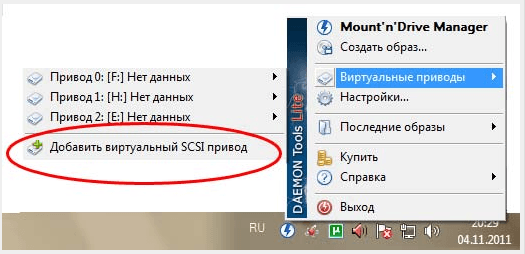 Предварительный просмотр объектов базы данных SQL, таких как таблицы, представления, хранимые процедуры, триггеры. Программа покажет удаленные элементы красным цветом.
Предварительный просмотр объектов базы данных SQL, таких как таблицы, представления, хранимые процедуры, триггеры. Программа покажет удаленные элементы красным цветом.
Заключение
В отсутствие среды MS SQL Server инструмент MDF Viewer Tool обеспечивает лучшее решение для чтения и доступа к данным из файла MDF.Это приложение обеспечивает простой и легкий способ открыть файл MDF без SQL Server Management Studio и поддерживает версии SQL Server 2019, 2017, 2016, 2014, 2012, 2008 и более ранние версии.
Я гарантирую, что этот инструмент обеспечит наилучший результат и позволит просматривать файл MDF без SQL Server.
Расширение файла MDF — Простые советы, как открыть файл MDF.
Как открыть файлы МДФ
Если не удается открыть файл MDF на своем компьютере — причин может быть несколько.Первая и самая важная причина (самая распространенная) — это отсутствие подходящего программного обеспечения, поддерживающего MDF, среди тех, что установлены на вашем устройстве.
Очень простой способ решить эту проблему — найти и загрузить соответствующее приложение. Первая часть задачи уже выполнена — программное обеспечение, поддерживающее файл MDF, находится в таблице. Теперь просто скачайте и установите соответствующее приложение.
Возможные проблемы с файлами в формате MDF
Невозможность открытия и работы с файлом MDF не обязательно означает, что на вашем компьютере не установлено соответствующее программное обеспечение.Могут выступать другие проблемы, которые также блокируют нам возможность работы с файлом Alcohol 120% Disc Image File Format. Ниже приведен список возможных проблем.
- Повреждение открываемого файла MDF .
- Ошибочные связи файла MDF в записях реестра.
- Случайное удаление описания расширения MDF из реестра Windows
- Некомплектная установка аппликации, обслуживающей формат MDF
- Открываемый файл MDF инфицирован нежелательным, вредным программным обеспечением.

- Компьютеру не хватает аппаратных ресурсов, чтобы справиться с открытием файла MDF.
- Драйверы оборудования, используемого компьютером для открытия файла MDF, устарели.
Если вы уверены, что всех этих причин в вашем случае нет (или они уже устранены), файл MDF должен работать с вашими программами без каких-либо проблем. Если проблема с файлом MDF все-таки не решена, это может значить, что в этом случае появилась другая, редкая проблема с файлом MDF.В этом случае вам остается только обратиться за помощью к профессиональному персоналу.
Как открыть файл Mdf на сервере Sql
Как открыть файл Mdf на сервере Sql . Но вы не можете их открыть. Файлы .mdf — это файлы базы данных sql server, а файлы .ldf — связанные файлы журналов. В конце концов, вкратце. Он охватывает типичную ошибку отказа в доступе и предлагает решения. В этом видео показано, как подключить базу данных в sql server 2008 r2.
Процесс открытия.mdf файлы с инструментарием восстановления для sql server выглядят следующим образом
Я просматриваю mdf файл и пробую эту команду. Теперь выберите меню файла, в параметре файла, вам нужно получить второй путь сохранения базы данных, открыть местоположение пути, как указано на рисунке выше, и скопировать файлы.mdf и.ldf базы данных, которую вы хотите экспортировать. Расположение файла mdf по умолчанию на сервере sql. Файлы .mdf — это файлы базы данных sql server, а файлы .ldf — связанные файлы журналов. Как выделить (свечением) любой путь с помощью тикз? Как связать «открыть с» сервером sql.
Теперь выберите меню файла, в параметре файла, вам нужно получить второй путь сохранения базы данных, открыть местоположение пути, как указано на рисунке выше, и скопировать файлы.mdf и.ldf базы данных, которую вы хотите экспортировать. Расположение файла mdf по умолчанию на сервере sql. Файлы .mdf — это файлы базы данных sql server, а файлы .ldf — связанные файлы журналов. Как выделить (свечением) любой путь с помощью тикз? Как связать «открыть с» сервером sql.
Sql Mdf File Recovery Как восстановить базу данных Mdf Youtube
Источник: docs.microsoft.com
Как просмотреть файл Mdf без установки сервера Sql . В конце концов, вкратце. Но вы не можете их открыть. Он охватывает типичную ошибку отказа в доступе и предлагает решения. Файлы .mdf — это файлы базы данных sql server, а файлы .ldf — связанные файлы журналов. В этом видео показано, как подключить базу данных в sql server 2008 r2.
Как я могу открыть файл Mdf на Sql Server Attach Tutorial Устранение неполадок Learning Sql Server
Источник: www.
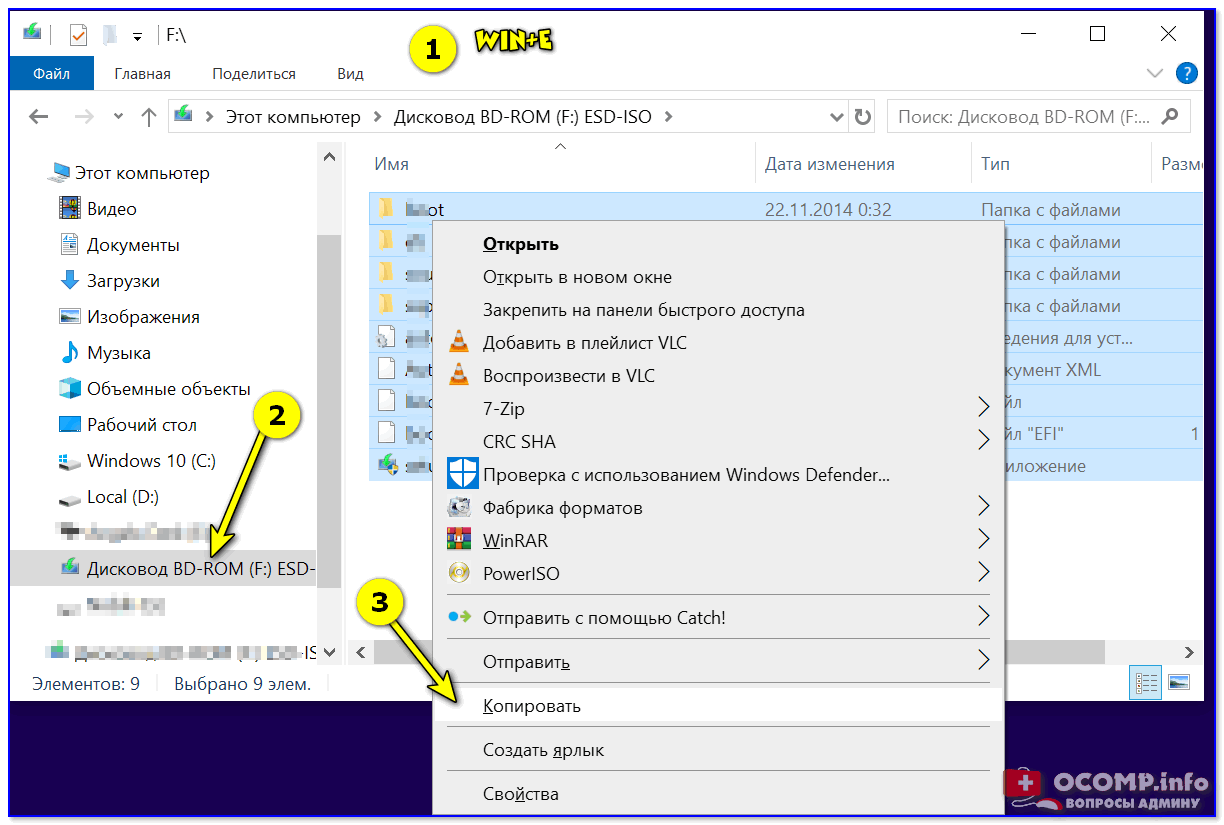 freeviewer.org
freeviewer.org Узнайте, как открывать и просматривать поврежденные файлы Mdf в почтовом ящике . В конце концов, вкратце. Но вы не можете их открыть. Файлы .mdf — это файлы базы данных sql server, а файлы .ldf — связанные файлы журналов. В этом видео показано, как подключить базу данных в sql server 2008 r2. Он охватывает типичную ошибку отказа в доступе и предлагает решения.
Как прикрепить файлы Mdf и Ldf на сервере Sql
Источник: www.sqlmdfviewer.org
Какие права доступа необходимы для файла Mdf .Файлы .mdf — это файлы базы данных sql server, а файлы .ldf — связанные файлы журналов. В этом видео показано, как подключить базу данных в sql server 2008 r2. Но вы не можете их открыть. Он охватывает типичную ошибку отказа в доступе и предлагает решения. В конце концов, вкратце.
Как я могу открыть файл Mdf на Sql Server Attach Tutorial Устранение неполадок Learning Sql Server
Источник: i.
 ytimg.com
ytimg.com Как подключить базу данных Sql-сервера в Linux Docker-контейнере .Файлы .mdf — это файлы базы данных sql server, а файлы .ldf — связанные файлы журналов. В конце концов, вкратце. В этом видео показано, как подключить базу данных в sql server 2008 r2. Но вы не можете их открыть. Он охватывает типичную ошибку отказа в доступе и предлагает решения.
Как использовать Sql Mdf Viewer Tool
Источник: www.repaircrashed.com
Изменить Sql Server Sa Password Recovery . Он охватывает типичную ошибку отказа в доступе и предлагает решения.В этом видео показано, как подключить базу данных в sql server 2008 r2. Но вы не можете их открыть. Файлы .mdf — это файлы базы данных sql server, а файлы .ldf — связанные файлы журналов. В конце концов, вкратце.
Изменить пароль Sql Server Sa Восстановление пароля
Источник: www.sqlmdfviewer.org
Прикрепите базу данных Open Mdf File с помощью Sql Server Management Studio Stack Overflow .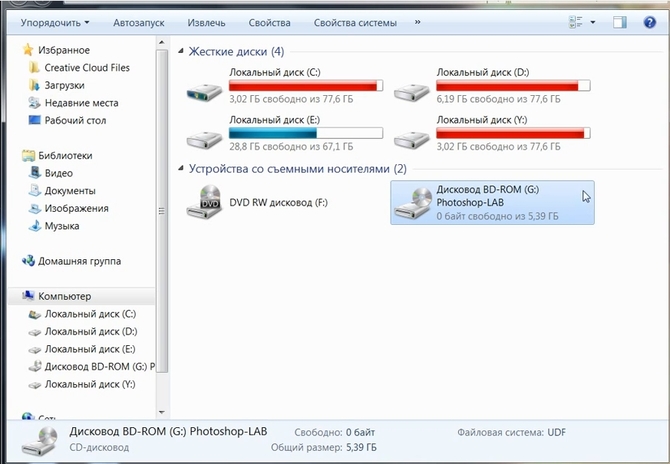 Он охватывает типичную ошибку отказа в доступе и предлагает решения. В конце концов, вкратце.Но вы не можете их открыть. В этом видео показано, как подключить базу данных в sql server 2008 r2. Файлы .mdf — это файлы базы данных sql server, а файлы .ldf — связанные файлы журналов.
Он охватывает типичную ошибку отказа в доступе и предлагает решения. В конце концов, вкратце.Но вы не можете их открыть. В этом видео показано, как подключить базу данных в sql server 2008 r2. Файлы .mdf — это файлы базы данных sql server, а файлы .ldf — связанные файлы журналов.
Компьютерные службы Как открыть файл Mdf
Источник: i.ytimg.com
Сервер Sql Присоединить базу данных с использованием только файла Mdf Sql и Me . Он охватывает типичную ошибку отказа в доступе и предлагает решения. В конце концов, вкратце. В этом видео показано, как подключить базу данных в sql server 2008 r2.Но вы не можете их открыть. Файлы .mdf — это файлы базы данных sql server, а файлы .ldf — связанные файлы журналов.
Как исправить ошибку базы данных Sql Server 2008 R2 5123
Источник: technewskb.com
Проблема с подключением базы данных Mdxstepbystep на сервере Sql . В конце концов, вкратце.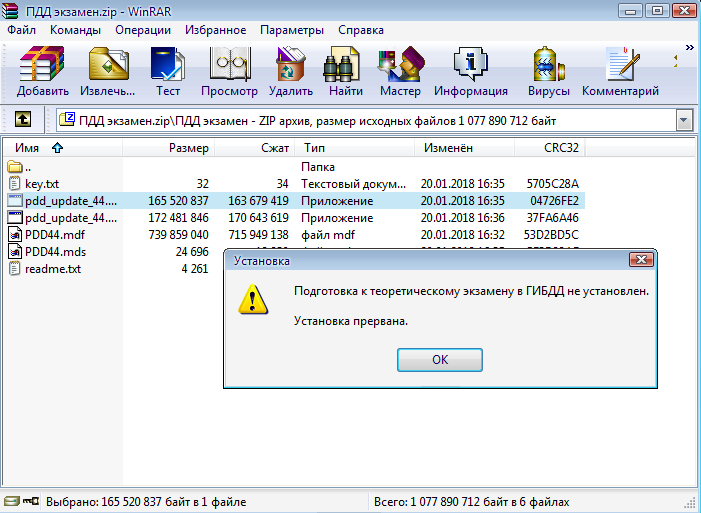

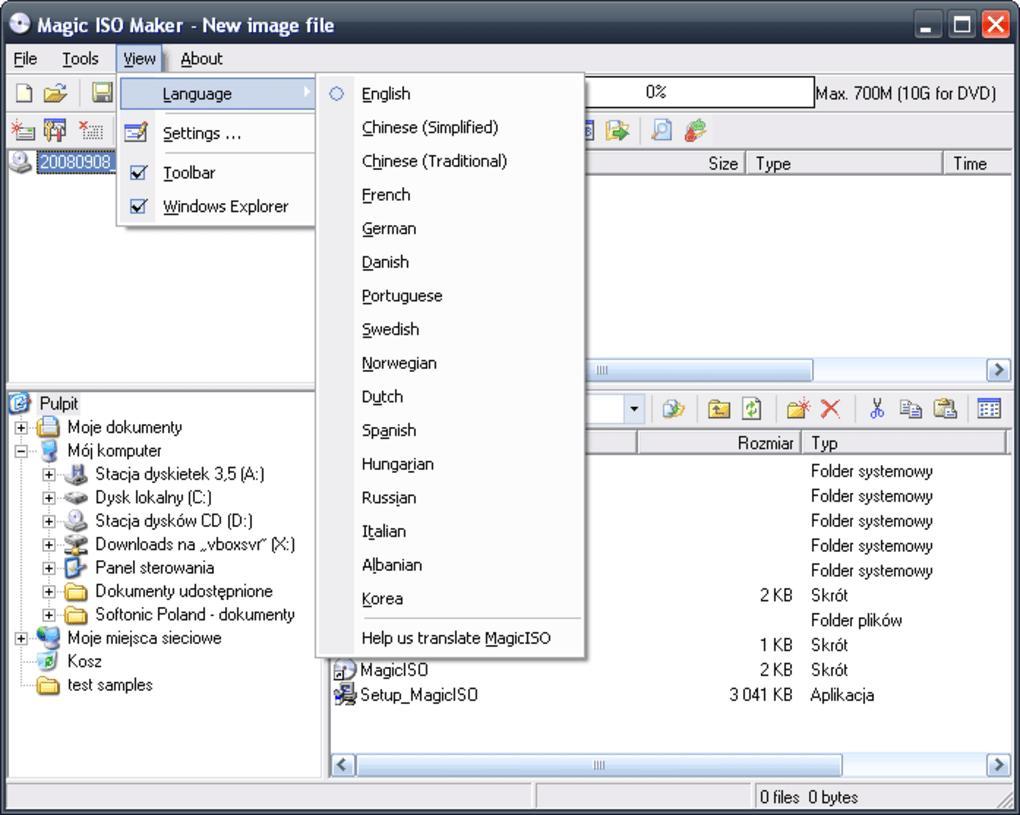
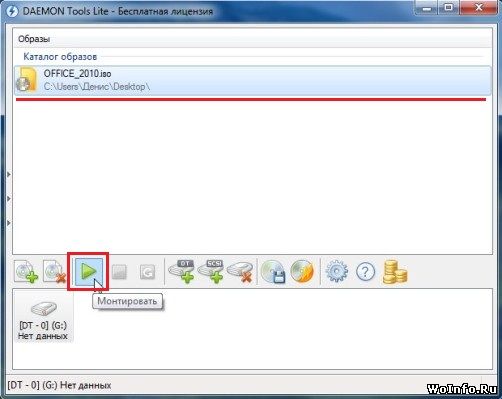 С хорошим сочетанием функций и впечатляющей скоростью выполнения операций, это приложение является отличным выбором для тех, кто работает с ISO-файлов на регулярной основе или, кто хочет создавать загрузочные диски.
С хорошим сочетанием функций и впечатляющей скоростью выполнения операций, это приложение является отличным выбором для тех, кто работает с ISO-файлов на регулярной основе или, кто хочет создавать загрузочные диски.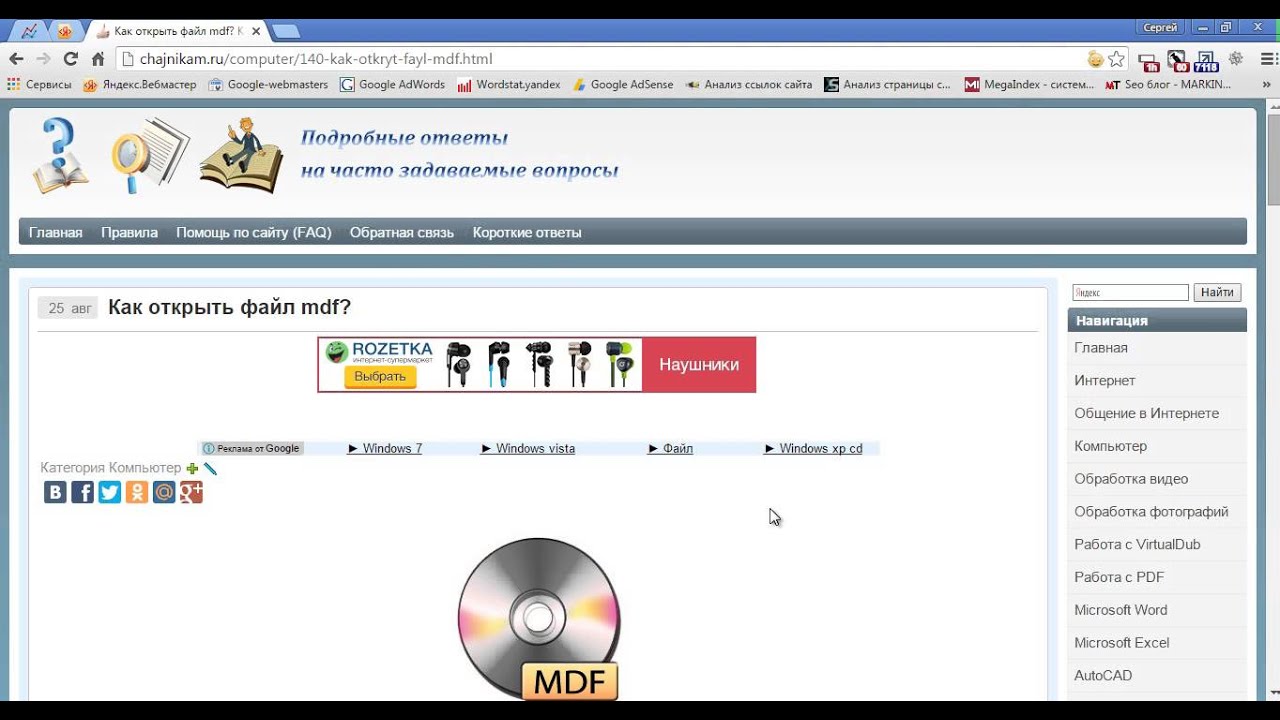


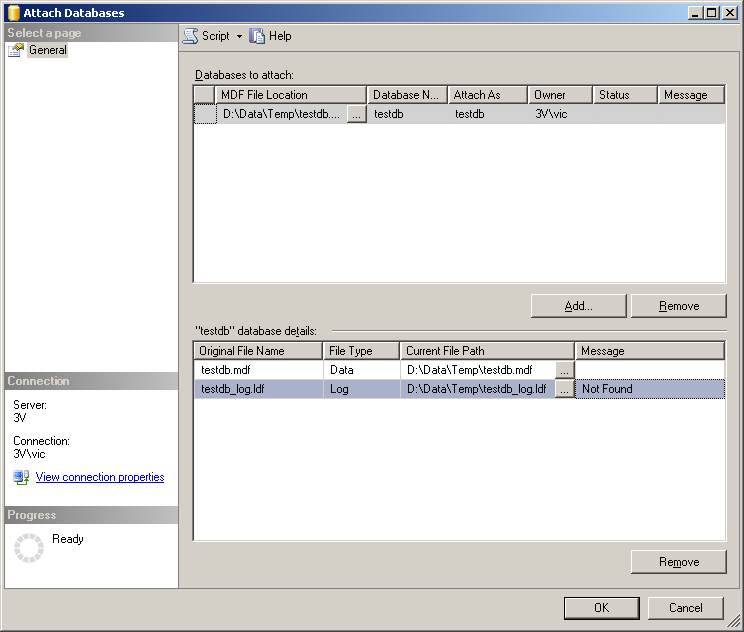 Однако, чтобы сохранить все восстановленные данные, вам необходимо приобрести лицензионную версию.
Однако, чтобы сохранить все восстановленные данные, вам необходимо приобрести лицензионную версию. И обеспечьте здоровый вид поврежденного файла MDF без SQL Server.
И обеспечьте здоровый вид поврежденного файла MDF без SQL Server.